Некоторые пользователи Windows сталкиваются с кодом ошибки 10053 при попытке подключить свой компьютер с помощью почты SMTP или при попытке выполнить команду Winsock. Эта проблема обычно связана с ограничениями маршрутизатора, чрезмерно защищающими брандмауэрами или прокси-серверами и VPN.
Ошибка асинхронного сокета 10053
После изучения этой конкретной проблемы выяснилось, что существует несколько различных причин, которые могут вызывать этот код ошибки. Вот краткий список потенциальных виновников:
- Прерывание соединения из-за вашей машины. Как оказалось, эта проблема может возникнуть из-за того, что в очереди сокета нет места, поэтому сокет не может получить дальнейшее соединение. Этот тип проблемы часто связан с активным прокси-сервером или сетью VPN, которые в конечном итоге занимают всю драгоценную очередь сокетов. В этом случае отключение или удаление прокси-сервера или VPN-клиента должно позволить вам решить проблему.
- Недавно прерванное соединение — при определенных обстоятельствах эта проблема также может возникнуть, если система локальной сети прерывает соединение после сбоя передачи данных. В этом случае получатель никогда не подтверждает данные, отправленные через сокет данных. Обычно это вызвано чрезмерной защитой антивируса или брандмауэра.
- Сценарий TCP / IP — проблемное соединение также может быть причиной этого кода ошибки, если оно истекает после того, как локальная система не получает подтверждения для отправленных данных. Если этот сценарий применим, сброс данных TCP / IP должен решить проблему и устранить код ошибки. Если это не сработает, вам следует перезагрузить или перезагрузить маршрутизатор или модем.
Метод 1. Отключение или удаление избыточных антивирусных программ (если применимо)
Если вы используете сторонний пакет, вы сталкиваетесь с кодом ошибки 10053 при попытке выполнить определенное действие, связанное с вашим почтовым клиентом (например, загрузка или отправка электронной почты через VPOP3), скорее всего, эта проблема вызвана вашим программа-антивирус.
По словам некоторых затронутых пользователей, эта проблема часто вызвана определенными версиями McAfee VirusScan и Norton Antivirus — это всего лишь две сторонние антивирусные программы, которые мы обнаружили, но может быть и другое программное обеспечение, вызывающее такую же проблему.
Если этот сценарий выглядит так, как будто он может быть применим, вы должны начать с отключения защиты в реальном времени и посмотреть, перестает ли возникать код ошибки — в большинстве пакетов AV вы можете отключить защиту в режиме реального времени, щелкнув правой кнопкой мыши панель в трее. значок и ищет параметр, который отключит экраны в реальном времени.
Щелкните правой кнопкой мыши значок Avast на панели задач, чтобы временно отключить Avast
Если отключение защиты в реальном времени не привело к устранению проблемы, следуйте приведенным ниже инструкциям, чтобы удалить проблемный пакет со своего компьютера и удалить все остаточные файлы, чтобы устранить проблему:
- Откройте диалоговое окно «Выполнить», нажав клавиши Windows + R. Затем введите «appwiz.cpl» в текстовое поле и нажмите Enter, чтобы открыть меню «Программы и файлы».Введите appwiz.cpl и нажмите Enter, чтобы открыть страницу установленных программ.
- Зайдя в меню «Программы и компоненты», прокрутите список установленных программ и найдите проблемный антивирус или брандмауэр, вызывающий конфликт.
- Когда вы его увидите, щелкните его правой кнопкой мыши и выберите «Удалить» из появившегося контекстного меню, чтобы начать процесс удаления.Удаление антивируса
- После завершения операции перезагрузите компьютер и дождитесь завершения следующего запуска.
- После того, как компьютер загрузится, следуйте инструкциям, относящимся к вашему антивирусу, чтобы удалить все остаточные файлы, оставшиеся после установки стороннего антивируса.
- Как только вам удастся полностью удалить сторонний пакет безопасности из вашего AV, перейдите к следующему потенциальному исправлению ниже.
Если та же проблема все еще возникает после удаления вашего стороннего пакета или этот метод не применим, перейдите к следующему потенциальному исправлению ниже.
Метод 2: Выполнение полного сброса TCP / IP
Если код ошибки 10053 возникает сразу после разрыва соединения TCP / IP в Windows, скорее всего, это проблема с тайм-аутом передачи данных или ошибкой протокола. Как выясняется, это, скорее всего, вызвано сбоями в работе сетевого адаптера или классическим случаем неправильного диапазона DNS.
По словам некоторых затронутых пользователей, эту проблему иногда можно решить, выполнив полный сброс TCP / IP на каждом компьютере, входящем в состав локальной мастерской.
Если вы не знаете, как это сделать, следуйте приведенным ниже инструкциям, чтобы выполнить полный сброс TCP / IP из командной строки с повышенными привилегиями:
- Откройте диалоговое окно «Выполнить», нажав клавиши Windows + R. Затем введите cmd внутри текстового поля и нажмите Ctrl + Shift + Enter, чтобы открыть командную строку с повышенными правами. По запросу UAC (Контроль учетных записей пользователей) нажмите Да, чтобы предоставить доступ администратора.Запуск командной строки
- Как только вы войдете в командную строку с повышенными привилегиями, введите следующие команды по порядку и нажмите Enter после каждой, чтобы выполнить полный сброс TCP / IP: ipconfig / flushdns nbtstat -R nbtstat -RR netsh int reset all netsh int ip reset netsh winsock сброс настроек
- После успешной обработки каждой команды закройте командную строку с повышенными привилегиями и перезагрузите компьютер.
- После завершения следующего запуска повторите действие, которое ранее вызывало код ошибки 10053, и посмотрите, устранена ли проблема.
Метод 3: перезагрузка или сброс маршрутизатора / модема
Если приведенные выше команды Winsock не устранили проблему в вашем случае, вам следует продолжить, исключив текущую сеть из списка потенциальных виновников.
По мнению некоторых затронутых пользователей, эта проблема также может возникать в тех случаях, когда ваш интернет-провайдер назначает динамический IP-адрес, который конфликтует с определенными параметрами SMTP.
В случае, если этот сценарий применим, есть два способа решить проблему и избежать получения кода ошибки 10053:
- Перезагрузка сетевого устройства — эта операция завершит обновление TCP- и IP-соединения и заставит ваш маршрутизатор / модем назначить новую информацию, связанную с вашим подключением.
- Сброс сетевого устройства — это очистит все пользовательские настройки, которые в настоящее время применяются вашим маршрутизатором или модемом, и вернет ваше сетевое устройство к заводским настройкам.
Если вы планируете или применяете этот метод, мы советуем начать с простого перезапуска и переходить ко второй процедуре только в том случае, если первое вспомогательное руководство (A) не решает проблему:
A. Перезагрузка роутера / модема
Если вы хотите решить проблему без сброса каких-либо конфиденциальных данных, которые в настоящее время хранятся на вашем маршрутизаторе или модеме, это способ сделать это.
Чтобы выполнить перезагрузку (перезагрузку) маршрутизатора, обратите внимание на заднюю часть сетевого устройства и нажмите кнопку включения / выключения, чтобы выключить устройство. После этого также отсоедините кабель питания от розетки, к которой он в данный момент подключен, и подождите целую минуту, чтобы убедиться, что силовые конденсаторы полностью разряжены.
Перезагрузка роутера
После того, как вам удастся перезапустить маршрутизатор, обязательно отключите кабель питания и подождите целую минуту, чтобы убедиться, что силовые конденсаторы полностью разряжены, прежде чем возобновлять питание.
По истечении этого периода повторно подключите кабель питания и дождитесь восстановления доступа к Интернету, прежде чем повторять действие, которое ранее вызывало код ошибки.
Если та же проблема все еще возникает, перейдите к следующему потенциальному исправлению ниже.
Б. Сброс маршрутизатора / модема
Если в вашем случае первый метод не сработал, скорее всего, вы имеете дело с более серьезным несоответствием, которое коренится в меню настроек вашего маршрутизатора или модема.
В этом случае вам следует сбросить маршрутизатор или модем до заводского состояния, восстановить доступ в Интернет и посмотреть, закончится ли эта операция исправлением ошибки 10053.
Важно: прежде чем принудительно выполнить эту операцию, имейте в виду, что в конечном итоге будут удалены все настройки, которые вы ранее установили для своего маршрутизатора. Это будет включать любые сохраненные учетные данные PPPoE, внесенные в белый список или заблокированные сообщения и перенаправленные данные TCP / IP.
Чтобы инициировать сброс маршрутизатора или модема, найдите кнопку сброса (обычно она находится на задней панели маршрутизатора). Когда вам удастся найти его, нажмите кнопку сброса и удерживайте ее нажатой в течение 10 секунд или пока не заметите, что все светодиоды устройства мигают одновременно.
Сброс маршрутизатора
Примечание. Для большинства моделей маршрутизаторов вам понадобится острый предмет, чтобы можно было нажать и удерживать кнопку сброса.
После завершения процедуры сброса дождитесь восстановления доступа к Интернету, затем посмотрите, исправлен ли теперь код ошибки 10053. Имейте в виду, что если ваш интернет-провайдер использует PPPoE, вам нужно будет повторно вставить правильные учетные данные, прежде чем доступ в Интернет будет восстановлен.
Если этот сценарий неприменим или вы уже пробовали это безуспешно, перейдите к следующему потенциальному исправлению ниже.
Метод 4: отключите прокси или VPN-соединение (если применимо)
Если ни один из вышеперечисленных методов не устранил проблему в вашем случае, и вы используете VPN-клиент или прокси-сервер, чтобы скрыть происхождение вашего подключения, это, скорее всего, является источником ошибки 10053.
Нам удалось найти множество пользовательских отчетов, в которых утверждалось, что эта конкретная ошибка была вызвана либо клиентом VPN, либо прокси-сервером, который был принудительно применен на системном уровне.
В зависимости от используемого вами решения по обеспечению анонимности вы сможете решить проблему, отключив прокси-сервер или полностью удалив VPN на системном уровне.
Мы рассмотрели оба возможных сценария, поэтому не стесняйтесь следовать одному из нижеприведенных руководств, чтобы отключить прокси-сервер системного уровня или удалить VPN-клиент:
A. Удаление VPN на уровне системы
- Нажмите клавишу Windows + R, чтобы открыть диалоговое окно «Выполнить». Как только вы окажетесь внутри, введите appwiz.cpl в текстовое поле и нажмите Enter, чтобы открыть меню «Программы и компоненты». Когда вам будет предложено UAC (Контроль учетных записей пользователей), нажмите Да, чтобы предоставить доступ администратора.Введите appwiz.cpl и нажмите Enter, чтобы открыть страницу установленных программ.
- Как только вы окажетесь на экране «Программы и компоненты», найдите VPN-клиент в списке установленных приложений. Когда вы найдете его, щелкните его правой кнопкой мыши и выберите «Удалить» из появившегося контекстного меню.Удаление инструмента VPN
- Находясь внутри экрана установки, следуйте инструкциям на экране, чтобы завершить процесс установки, затем перезагрузите компьютер после завершения операции и посмотрите, будет ли проблема устранена после завершения следующего запуска.
Б. Отключение прокси-сервера
- Откройте диалоговое окно «Выполнить», нажав клавиши Windows + R. Внутри текстового поля введите inetcpl.cpl и нажмите Enter, чтобы открыть вкладку «Свойства Интернета». Когда вам будет предложено UAC (Контроль учетных записей пользователей), нажмите Да, чтобы предоставить доступ администратора.Диалог запуска: inetcpl.cpl
- Как только вы окажетесь на экране свойств Интернета, перейдите на вкладку «Подключение» в горизонтальном меню в верхней части экрана, затем нажмите «Настройки локальной сети» (прямо под настройками локальной сети).
Откройте настройки LAN в Internet Options - Как только вы войдете в настройки локальной сети (LAN), войдите в категорию прокси-серверов и снимите флажок, связанный с Use a proxy server for your LAN.
Отключение прокси-сервера - После успешного отключения прокси-сервера перезагрузите компьютер и посмотрите, будет ли проблема устранена после завершения следующего запуска.
Некоторые пользователи Windows сталкиваются с кодом ошибки 10053 при попытке подключить свой компьютер с помощью почты SMTP или при попытке выполнить команду Winsock. Эта проблема обычно связана с ограничениями маршрутизатора, чрезмерно защищающими брандмауэрами или прокси-серверами и VPN.

После изучения этой конкретной проблемы выяснилось, что существует несколько различных причин, которые могут вызывать этот код ошибки. Вот краткий список потенциальных виновников:
Метод 1. Отключение или удаление избыточных антивирусных программ (если применимо)
Если вы используете сторонний пакет, вы сталкиваетесь с кодом ошибки 10053 при попытке выполнить определенное действие, связанное с вашим почтовым клиентом (например, загрузка или отправка электронной почты через VPOP3), скорее всего, эта проблема вызвана вашим программа-антивирус.
По словам некоторых затронутых пользователей, эта проблема часто вызвана определенными версиями McAfee VirusScan и Norton Antivirus – это всего лишь две сторонние антивирусные программы, которые мы обнаружили, но может быть и другое программное обеспечение, вызывающее такую же проблему.
Если этот сценарий выглядит так, как будто он может быть применим, вы должны начать с отключения защиты в реальном времени и посмотреть, перестает ли возникать код ошибки – в большинстве пакетов AV вы можете отключить защиту в режиме реального времени, щелкнув правой кнопкой мыши панель в трее. значок и ищет параметр, который отключит экраны в реальном времени.
 Щелкните правой кнопкой мыши значок Avast на панели задач, чтобы временно отключить Avast
Щелкните правой кнопкой мыши значок Avast на панели задач, чтобы временно отключить Avast
Если отключение защиты в реальном времени не привело к устранению проблемы, следуйте приведенным ниже инструкциям, чтобы удалить проблемный пакет со своего компьютера и удалить все остаточные файлы, чтобы устранить проблему:
Если та же проблема все еще возникает после удаления вашего стороннего пакета или этот метод не применим, перейдите к следующему потенциальному исправлению ниже.
Метод 2: Выполнение полного сброса TCP / IP
Если код ошибки 10053 возникает сразу после разрыва соединения TCP / IP в Windows, скорее всего, это проблема с тайм-аутом передачи данных или ошибкой протокола. Как выясняется, это, скорее всего, вызвано сбоями в работе сетевого адаптера или классическим случаем неправильного диапазона DNS.
По словам некоторых затронутых пользователей, эту проблему иногда можно решить, выполнив полный сброс TCP / IP на каждом компьютере, входящем в состав локальной мастерской.
Если вы не знаете, как это сделать, следуйте приведенным ниже инструкциям, чтобы выполнить полный сброс TCP / IP из командной строки с повышенными привилегиями:
Метод 3: перезагрузка или сброс маршрутизатора / модема
Если приведенные выше команды Winsock не устранили проблему в вашем случае, вам следует продолжить, исключив текущую сеть из списка потенциальных виновников.
По мнению некоторых затронутых пользователей, эта проблема также может возникать в тех случаях, когда ваш интернет-провайдер назначает динамический IP-адрес, который конфликтует с определенными параметрами SMTP.
В случае, если этот сценарий применим, есть два способа решить проблему и избежать получения кода ошибки 10053:
Если вы планируете или применяете этот метод, мы советуем начать с простого перезапуска и переходить ко второй процедуре только в том случае, если первое вспомогательное руководство (A) не решает проблему:
A. Перезагрузка роутера / модема
Если вы хотите решить проблему без сброса каких-либо конфиденциальных данных, которые в настоящее время хранятся на вашем маршрутизаторе или модеме, это способ сделать это.
Чтобы выполнить перезагрузку (перезагрузку) маршрутизатора, обратите внимание на заднюю часть сетевого устройства и нажмите кнопку включения / выключения, чтобы выключить устройство. После этого также отсоедините кабель питания от розетки, к которой он в данный момент подключен, и подождите целую минуту, чтобы убедиться, что силовые конденсаторы полностью разряжены.
Перезагрузка роутера
После того, как вам удастся перезапустить маршрутизатор, обязательно отключите кабель питания и подождите целую минуту, чтобы убедиться, что силовые конденсаторы полностью разряжены, прежде чем возобновлять питание.
По истечении этого периода повторно подключите кабель питания и дождитесь восстановления доступа к Интернету, прежде чем повторять действие, которое ранее вызывало код ошибки.
Если та же проблема все еще возникает, перейдите к следующему потенциальному исправлению ниже.
Б. Сброс маршрутизатора / модема
Если в вашем случае первый метод не сработал, скорее всего, вы имеете дело с более серьезным несоответствием, которое коренится в меню настроек вашего маршрутизатора или модема.
В этом случае вам следует сбросить маршрутизатор или модем до заводского состояния, восстановить доступ в Интернет и посмотреть, закончится ли эта операция исправлением ошибки 10053.
Важно: прежде чем принудительно выполнить эту операцию, имейте в виду, что в конечном итоге будут удалены все настройки, которые вы ранее установили для своего маршрутизатора. Это будет включать любые сохраненные учетные данные PPPoE, внесенные в белый список или заблокированные сообщения и перенаправленные данные TCP / IP.
Чтобы инициировать сброс маршрутизатора или модема, найдите кнопку сброса (обычно она находится на задней панели маршрутизатора). Когда вам удастся найти его, нажмите кнопку сброса и удерживайте ее нажатой в течение 10 секунд или пока не заметите, что все светодиоды устройства мигают одновременно.
 Сброс маршрутизатора
Сброс маршрутизатора
Примечание. Для большинства моделей маршрутизаторов вам понадобится острый предмет, чтобы можно было нажать и удерживать кнопку сброса.
После завершения процедуры сброса дождитесь восстановления доступа к Интернету, затем посмотрите, исправлен ли теперь код ошибки 10053. Имейте в виду, что если ваш интернет-провайдер использует PPPoE, вам нужно будет повторно вставить правильные учетные данные, прежде чем доступ в Интернет будет восстановлен.
Если этот сценарий неприменим или вы уже пробовали это безуспешно, перейдите к следующему потенциальному исправлению ниже.
Метод 4: отключите прокси или VPN-соединение (если применимо)
Если ни один из вышеперечисленных методов не устранил проблему в вашем случае, и вы используете VPN-клиент или прокси-сервер, чтобы скрыть происхождение вашего подключения, это, скорее всего, является источником ошибки 10053.
Нам удалось найти множество пользовательских отчетов, в которых утверждалось, что эта конкретная ошибка была вызвана либо клиентом VPN, либо прокси-сервером, который был принудительно применен на системном уровне.
В зависимости от используемого вами решения по обеспечению анонимности вы сможете решить проблему, отключив прокси-сервер или полностью удалив VPN на системном уровне.
Мы рассмотрели оба возможных сценария, поэтому не стесняйтесь следовать одному из нижеприведенных руководств, чтобы отключить прокси-сервер системного уровня или удалить VPN-клиент:
A. Удаление VPN на уровне системы
Б. Отключение прокси-сервера
10061 подключение не установлено
Как устраняется проблема
Запустить (стартовать) службу Агента сервера 1С:Предприятие.
После установки какого-либо софта, при входе в агент сервера 1С или запуске игры у любого пользователя может выскочить ошибка “Подключение не установлено, т. к. конечный компьютер отверг запрос на подключение”. Эта проблема проявляется и при работе в какой-нибудь программе – она при этом попросту закроется, и вылезет окошко с вышеуказанным сообщением. Сегодня мы разберем существующие методы решения этой ошибки.

Что вызывает ошибку «подключение не установлено, т. к. конечный компьютер отверг запрос на подключение»
Скачок напряжения и потеря связи с серверами
К счастью, справиться с этим довольно просто.
Все, можно заново устанавливать соединение с сервером. Этот способ можно применить и в тех случаях, когда возникает ошибка с кодом 0000000002, т. к. в результате какого-либо сбоя любая служба может быть остановлена.
Проблема возникает в торренте
Брандмауэр или антивирус не разрешают соединение
Если антивирус или брандмауэр “ругаются” и не дают подключиться к серверу, то для исправления ошибки есть два варианта.
| Отключить и один, и другой | Это допустимо только в том случае, если мы уверены, что во время бездействия “защитников” не поймаем какой-нибудь вредоносный код |
| Добавьте проблемный порт в список исключений брандмауэра | Он пропустит сетевой трафик по указанному порту, и работа будет налажена. |
Одно из популярных мест, где возникает данная ошибка – софт 1С. Проблема в том, что агент сервера 1С и все процессы запущены, но тут появляется ошибка и сообщение о том, что “Подключение не установлено, т. к. конечный компьютер отверг запрос на подключение”. Решаем мы данную проблему тем, что добавляем порт 10061 в исключения брандмауэра и снова устанавливаем соединение с сервером.
 Добавляем отмеченный порт 10061 в исключения брандмауэра
Добавляем отмеченный порт 10061 в исключения брандмауэра
Важно: всегда используем только самую свежую версию 1С. Читаем о том, где получить обновления, в статье об ошибке под номером 0400300003.
Решение проблем с частной локальной сетью
 Вызываем реестр через строку “Выполнить”
Вызываем реестр через строку “Выполнить”
 Редактируем записи реестра
Редактируем записи реестра
Там же мы обязательно выставляем настройки брандмауэра (FirewallRules).
Другие причины появления ошибки
Многие пользователи пытаются при возникновении проблемы сразу снести установленную операционную систему, но этого делать не нужно.
По крайней мере, пока мы не убедились, что проблема не с нашим устройством, а на сторонних ресурсах:
Мы постарались разобраться в способах исправления ошибки “Подключение не установлено, т. к. конечный компьютер отверг запрос на подключение”. Если у вас есть другие реальные способы решения этой проблемы, описывайте их в комментариях.
Бывает, однажды, ни с того и с чего программа 1С нам выдает: Ошибка соединения с сервером 1С:Предприятие Не запущен ни один рабочий процесс. Соединение с базой невозможно.
Несколько вариантов поиска ошибок и решений:
1. Глюк сервака — всякое бывает
Остановите в диспетчере задач процессы: ragent rphost rmngr и Запустите службу «Агент сервера 1С:Предприятие»
2. При внезапном отключения питания или аналогичных ситуациях — повредился файл srvribrg. lst
Нужно удалить все из папки srvinfo
Запустите службу «Агент сервера 1С:Предприятие».
Через Администрирование серверов 1С Предприятия по новой создать кластер 1С и добавить информационные базы
3. Переименовали сервер на котором служба агента 1С
После переименования сервера Windows Server 2008 с установленным 1С:Предприятие 8.2, перестала работать служба «Агент сервера 1С:Предприятие 8.2». Она запускается, работает несколько секунд и останавливается. Если подключаться к серверу 1С:Предприятие 8.2 через консоль серверов, то возникает ошибка:
Ошибка соединения с сервером 1С:Предприятие 8.2 server_addr=tcp://SERVER:1540 descr=Ошибка сетевого доступа к серверу (Windows Sockets — 10061(0x0000274D). Подключение не установлено, т. к. конечный компьютер отверг запрос на соединение.) line=590 file=.SrcDataExchangeTcpClientItmpl. cpp
При подключении к базе на этом сервере имеем следующую ошибку:
Не запущен ни один рабочий процесс. Соединение с базой невозможно.
При подключении оборудования произошла ошибка 999 в Атол

В конце рабочего дня кассиры вынуждены закрывать отчёты на своих рабочих местах. Но по непонятным причинам возникает сбой, и появляется сообщение «При подключении оборудования произошла ошибка» (999) в Атол. Что это значит и как решить эту проблему — читайте в этой статье далее.
Ошибка 999 в Атол – каковы причины?
Тестирование 1С платформы при подключении оборудования
Для этого перейдите в настройки РМК:
Такая рекомендация может помочь в случае сбоев программы. Модуль пытается отыскать неверный код и исправить его. Попробуйте выйти из тестирования и попытаться подключиться к кассе.
Проверка драйвера
Выполните следующие действия:
Когда драйвер будет установлен, следует снова вернуться в это окно, чтобы убедиться, что всё в порядке. Это нужно сделать обязательно, так как если вы сами установили драйвер, который нашли в сети, он может не подойти к версии ОС или её разрядности.
Рассмотрим способ настройки драйвера Атол, когда появляется сбой 999. Для этого нужно нажать на кнопку « Пуск » в Windows.
После этого открываем 1С предприятие и открываем смену. Если такой способ не помог решить ошибку при подключении оборудования 999 в Атол, попробуйте следующую инструкцию.
Изменение протокола и канала устройства Атол
В зависимости от модели устройства Атол, его настройки могут отличаться.
Таким образом, вы сможете выбрать для кассового аппарата Атол необходимый канал и протокол обмена. Попробуйте изменить их, если появляется ошибка подключения оборудования 999 в кассовом устройстве Атол. В противном случае, при неудачно подключении, попытайтесь обратиться в техническую поддержку или к системному администратору.
Источники:
https://ddok. ru/kak-ispravit-oshibku-asinhronnogo-soketa-10053-v-operacionnoj-sisteme-windows/
https://window-10.ru/10061-podkljuchenie-ne-ustanovleno/
https://rusadmin. biz/bloknot/pri-podklyuchenii-oborudovaniya-proizoshla-oshibka-999-v-atol/
|
3010 / 1516 / 189 Регистрация: 28.10.2011 Сообщений: 5,589 Записей в блоге: 6 |
|
|
1 |
|
|
09.01.2012, 14:29. Показов 14763. Ответов 4
В разрабатываемой программе, связь производится через синхронные сокеты по протоколу TCP. Программа на вашем хост-компьютере разорвала установленное подключение. При этом, большинство других соединений тоже падают с этой же ошибкой. Может кто знает что это такое и как бороться? 0 |
|
Programming Эксперт 94731 / 64177 / 26122 Регистрация: 12.04.2006 Сообщений: 116,782 |
09.01.2012, 14:29 |
|
4 |
|
Исследователь 318 / 317 / 24 Регистрация: 06.04.2011 Сообщений: 872 |
|
|
10.01.2012, 02:14 |
2 |
|
Без приведенного кода вам только в ветку по проблемам сетей и системы. 0 |
|
3010 / 1516 / 189 Регистрация: 28.10.2011 Сообщений: 5,589 Записей в блоге: 6 |
|
|
10.01.2012, 17:54 [ТС] |
3 |
|
Без приведенного кода вам только в ветку по проблемам сетей и системы. Кода там больше 20000 строк и выкладывать все на не могу по понятным причинам. Меня интересует из-за чего чаще всего происходит такая ошибка? 0 |
|
vovach777 |
|
|
14.11.2012, 16:03 |
4 |
|
В разрабатываемой программе, связь производится через синхронные сокеты по протоколу TCP. Error 10053 means that an established connection has been dropped. There are three descriptions of this error message we know about, but the descriptions are given by Windows, so they may vary depending on your version of Windows: An established connection was aborted by the software in your host machine. делай пересоединение. |
|
trendnet |
|
|
10.01.2013, 20:08 |
5 |
|
http://support.ipswitch.com/kb… 2-EM02.htm Кликните здесь для просмотра всего текста Question/Problem: WSAECONNABORTED (10053) Software caused connection abort. Answer/Solution: A connection abort was caused internal to your host machine. The software caused a connection abort because there is no space on the socket’s queue and the socket cannot receive further connections. WinSock description: The error can occur when the local network system aborts a connection. This would occur if WinSock aborts an established connection after data retransmission fails (receiver never acknowledges data sent on a datastream socket). TCP/IP scenario: A connection will timeout if the local system doesn’t receive an (ACK)nowledgement for data sent. It would also timeout if a (FIN)ish TCP packet is not ACK’d (and even if the FIN is ACK’d, it will eventually timeout if a FIN is not returned). http://support.microsoft.com/kb/204594/ru Кликните здесь для просмотра всего текста Это сообщение об ошибке может возникнуть в следующих случаях: Внешний адрес протокола Интернета (IP) разрешается внутренними клиентами. Это может произойти, если используется разрешение имен Интернета именования службы WINS (Windows) и внешнего сетевого адаптера зарегистрировался вместо внутреннего сетевого адаптера. Обратите внимание, что «10053» универсальный код ошибки WinSock, могут отображаться по другим причинам, отличающихся от перечисленных в этой статье. Удалить записи IP-адреса, соответствующего внешнего адаптера прокси сервера, отключить поддержку WINS внешнего адаптера, а затем перезагрузите сервер. Для отмены привязки интерфейса (TCP/IP) клиента WINS: Добавьте IP-адрес клиента, сообщение об ошибке в таблице LAT на прокси-сервер: Добавлено через 8 минут
От себя добавлю — если речь идет о пиринговых прогах, то там скорее всего из за подсетей созданных маршрутизаторами или свичами, локально установленных на машине клиента, об этом много говорилось, обобщенно — идет потеря при передачи из-за разнящихся портов назначения итд.. По решению проблемы попробуйте что по ссылкам или в спойлерах, но ничего не обещаю, т.к. сам не пробовал. |
|
IT_Exp Эксперт 87844 / 49110 / 22898 Регистрация: 17.06.2006 Сообщений: 92,604 |
10.01.2013, 20:08 |
|
5 |

Совместимость : Windows 10, 8.1, 8, 7, Vista, XP
Загрузить размер : 6MB
Требования : Процессор 300 МГц, 256 MB Ram, 22 MB HDD
Ограничения: эта загрузка представляет собой бесплатную ознакомительную версию. Полный ремонт, начиная с $ 19.95.
10053 ошибка обычно вызвано неверно настроенными системными настройками или нерегулярными записями в реестре Windows. Эта ошибка может быть исправлена специальным программным обеспечением, которое восстанавливает реестр и настраивает системные настройки для восстановления стабильности
Если у вас есть ошибка 10053, мы настоятельно рекомендуем вам Скачать (Error 10053) Repair Tool .
В этой статье содержится информация о том, как исправить ошибку 10053 как (вручную), так и (автоматически). Кроме того, эта статья поможет вам устранить некоторые распространенные сообщения об ошибках, связанные с Error 10053, которые вы можете получить.
Примечание: Эта статья была обновлено на 2019-11-12 и ранее опубликованный под WIKI_Q210794
Содержание
- Contents [show]
- Значение ошибки 10053?
- Причины ошибки 10053?
- Дополнительная информация об ошибке 10053
- Рекомендуем к прочтению
Contents [show]
Ошибка или неточность, вызванная ошибкой, совершая просчеты о том, что вы делаете. Это состояние неправильного суждения или концепции в вашем поведении, которое позволяет совершать катастрофические события. В машинах ошибка — это способ измерения разницы между наблюдаемым значением или вычисленным значением события против его реального значения.
Это отклонение от правильности и точности. Когда возникают ошибки, машины терпят крах, компьютеры замораживаются и программное обеспечение перестает работать. Ошибки — это в основном непреднамеренные события. В большинстве случаев ошибки являются результатом плохого управления и подготовки.
Если вы получили эту ошибку на своем ПК, это означает, что произошла сбой в работе вашей системы. Общие причины включают неправильную или неудачную установку или удаление программного обеспечения, которое может привести к недействительным записям в вашем реестре Windows, последствиям атаки вирусов или вредоносных программ, неправильному отключению системы из-за сбоя питания или другого фактора, кто-то с небольшими техническими знаниями, случайно удалив необходимый системный файл или запись в реестре, а также ряд других причин. Непосредственной причиной ошибки «Ошибка 10053» является неправильное выполнение одной из обычных операций с помощью системного или прикладного компонента.
Дополнительная информация об ошибке 10053
Мой hotmail не хочет открываться, и он не позволит мне войти в меня сердечный приступ, lol. У меня он установлен для входа в sorcery.net случайных серверов, я использовал, чтобы попасть в сообщение, несмотря на полезные стикеры. Тем не менее он сканирует и находит ошибки, он будет поддерживать Bot в моем канале. липкий на Registry Cleaners.
Я думал, что я куплю RegCure, я попытаюсь просмотреть сайт, и он будет тайм-аут, прежде чем он загрузится. Я пробовал все, но могу подключиться к mIRC. Я перезагрузился, получил синий экран ошибок, мой компьютер невероятно медленный и отстающий, вы за свое время.
Я не был уверен, где находится Индия / Кошка и Очистка реестра. Хотелось бы, чтобы я прочитал, вернусь, чтобы найти, что я был отключен. Я все еще не могу использовать sorcery.net, на 6667 теперь он отправляет меня в 7000 или 9000, прежде чем он меня сбрасывает.
Я оставляю его, чтобы не исправить их всех, пока вы его не купите. Синий экран, о котором я знаю, это исправить. Еще раз благодарим меня за бесплатную загрузку RegCure. Когда я googled проблема, они отправили MSN большую часть времени. Я буду вам благодарен заранее, если кто-нибудь сможет мне помочь.
Когда я нажимаю send и получаю все 3, я получаю следующую ошибку:
Хорошо, я избегаю перестройки, если это вообще возможно.
Любой сервер неожиданно прекратил соединение.
еще? Я сделал Hijack Это, Ad-Aware, Spybot, Ewido и больше проблем сканирования и / или серьезных проблем. Это действительно то, что я хотел бы учитывать, что у пользователя есть что-то не получить. Возможными причинами этого могут быть проблемы с сервером, проблемы с сетью или длительный период бездействия.
Marietta. подключение к прерыванию
С уважением . Майк Коннор
I sent a message to the website and no one else appears
Error message: 10053 software caused might be wrong and how to fix it. Does anyone have any suggestions of what to have the problem — so assume it is a problem my end. Socket 10053 error on Windows Updates
Can anyone help me have I any email or internet connection problems. I?ve not installed any new software recently, nor help here already: http://support.emsisoft.com/topic/4240-socket-10053-error-on-windows-updates/
Also, performing windows solve this problem please. Now I?m receiving a message ?Automatic Windows Update failed: updates manually works ok.
You’ve been receiving some & Windows Automatic Updates have always worked fine.
I?ve had windows 7 for some time now Socket 10053 Software caused Connection Abort? from my online-armor firewall. Ошибка сокета # Программное обеспечение 10053 вызвало прерывание соединения в T61 с Vista SP 2
И я не получал много полезного сообщения, которое происходит каждый раз при перезагрузке моего компьютера. Кто-нибудь приходит в эту проблему, или если кто-то может предложить, как обычно, если ничего не получится. Я не знаю, что происходит, но у этого появилось диалоговое окно с сообщением «geases»: Socket Error # 10053 Software вызвало прерывание соединения. Мой T61 — это 8897-CTO с Windows Vista Home Basic SP — решение? Спасибо, LCMessage Отредактировано Lumiclous на 07-02-2009 12: 24 PM
Привет, Я только что установил некоторые обновления с помощью ThinkVantage System Update и после перезагрузки, я об этом узнал после того, как искал «geases.exe» в google. Я нажимаю OK, а T61 запускает 2. Похоже, эта проблема возникает из «geases.exe» в системной папке. Problem connecting to IRC,error: [10053] Software caused connection abort
I have a Ubee DDW3611 modem/router the title whenever trying to connect to efnet. Any idea how the same issue >. kCFErrorDomainWinSock:10053
I CAN access the internet via other programs like IRC/DC++/torrent/messengers/games.
I had the same problem until it happen since. MIRC worked fine before, do you guys have network card (the previous one had its own problems) to a Netgear GA302T. Haven’t had I tried another, newer version of mIRC. Thanks
It’s a combination of the version of mIRC you’re using and XP.
If you have the newest version already, try a clean install of mIRC; i.e., don’t install it over the existing copy but, rather, in a different folder.
Ive been getting this problem recently using mIRC when I changed my any ideas of which software is causing this problem? D-Link DIR-615 related mIRC disconnect (code [10053])
Ever since I got the D-Link DIR-615 I’ve the issue seems to also have a D-Link DIR-XXX model. I only found one «solution» but it didn’t work. I’m not sure even where caused connection abort
I’m on Win7 x64 Ultimate. Didn’t have the problem gotten these disconnects at random intervals (
The actual error says: [10053] Software on my old Linksys router. I’ve researched the problem and everyone else who had to start.
Сообщение об ошибке Windows Update: Ошибка 0x80072EE2 Ошибка 0x80072EE7 Ошибка 0x80072EFD E
Код ошибки: 0x8004005 — ошибка Unspecified. Симптом:
URL-адрес общей папки в локальной сети, скопированный в Network Error: WIndows не может получить доступ
server.LAN.com MySharedFolder Адресная строка проводника Windows вызывает ошибку сети в вышеупомянутом заголовке. Ошибка обновления Windows. Ошибка целостности системного файла. Ошибка установки.
Все это только для исправления iTunes, и я даже не знаю никакой помощи, которую вы можете предложить. Вот:
SFCFix версия 2.4.3.0 от niemiro. как попробовать. Я пытаюсь исправить этот ноутбук для родственника
не удалось установить автоматически. Но я бы все же начал время: 2015-05-10 00: 46: 57.020
Служба Microsoft Windows 7 Первоначально, все, что я хотел
Также было рекомендовано запустить SFCfix здесь: http: //www.sysnative.com/niemiro/apps/SFCFix.exe
В какой-то момент он блокирует 0. Я подключил SFClog Pro на своем ноутбуке Dell. В настоящее время для хранения нужно использовать iTunes. Успешно обработан niemiro завершен.
Этот ноутбук находится в хранилище и SFCFix версии 2.4.3.0 всех директив.
Я запускаю Windows 7 не включается через год. AutoAnalysis ::
CORRUPT: C:Windowswinsxsamd64_microsoft-windows-servicingstack_31bf3856ad364e35_6.1.7601.17592_none_672ce6c3de2cb17fsmipi.dll
РЕЗЮМЕ: некоторые изъяны, если любой из них даже исправит проблему iTunes для начала!
и я не думаю, что у них есть оригинальные компакт-диски. Пакет 1 — amd64
Не использовать файл сценария. Время окончания: 2015-05-10 00: 51: 14.249
———————- ———————- EOF
Я благодарен, что попросил меня вставить Windows DVD, если бы у меня было это, чего я не делал. Ошибка Visual Runtime, Звуковая ошибка, Norton Disabled, Ошибка медиаплеера и более
очень странная проблема сегодня. Я запускаю Windows XP (все исправления обновлены), 256 MB Ram, 75 мог подумать о переформатировании моего жесткого диска. Во всяком случае, чтобы сделать длинный рассказ коротким, я отказался от всей этой проблемы и был переустановлен и что мой Norton Antivirus нужно было переустановить. Тогда он отключил мой Norton, не позволил мне получить доступ к расширенным настройкам звука!
Должен ли я беспокоиться о будущем или что-нибудь прояснить, могу ли я предположить, что мой компьютер в порядке? Я скачал о файлах 50 .mpg и Gig HD — поэтому я решил, что «низкая» виртуальная память должна быть ошибкой. вернуться к нормальной жизни!
Как просто взять всю папку, полную из .mpg, и запустить через программу измельчения файлов. В то же время, как это, окна всплывают. Наконец, я начал получать сообщения об ошибках, говорящие мне, что моя звуковая карта очень ценится.
Имейте в виду, что я не использовал свой компьютер по-разному Firewall и мой Norton Antivirus.
Я поместил их в папку на моем рабочем столе. чем я когда-либо пользовался им, поэтому для меня это было проблемой. Тогда они сказали, что они только что сделали? Кто-нибудь знает
Я попробовал утроить виртуальную память до 1GB, а также попытался позволить Windows автоматически установить размер виртуальной памяти, но ни одна из них не устранила проблему. Было ли это небольшое сообщение о том, что моя виртуальная память была низкой. Теперь ВСЕ — вирус / троян / коррумпированный .mpg?
Из-за некоторых других проблем с офисами, удаленные от исходного местоположения, чтобы избежать дублирования переименованных папок)
3. Он создает единственные инструкции, которые я нашел, что имело смысл.
Прекратите синхронизацию всех папок Skydrive Pro (у вас есть оставшиеся папки, которые я уничтожил его машину и переустановил окна.
я не смог остановить синхронизацию.
Skydrive про, как это исправить?
1. Я сделал некоторые поисковые запросы и следил за тем, что он все еще получает ошибку при синхронизации skydrive. С новой установкой окон и служебной ошибки 365 в заголовке. Удалите все просмотры, чтобы решить эту проблему для конкретного пользователя.
Кто-нибудь знает какие-то исправления без везения. Запуск IE как администратора и повторная синхронизация библиотек
Http://www.bleepingcomputer.com/filedb/wmiacpi.sys-7763.htmlA Ошибка BSOD обычно укажет на файл, что ошибка Dell Dell Latitude D531.
Я получаю синий экран после B9BAB852F
Я запустил диагностику Dell, и все прошло. Dell просто заменила жесткую орфографию имени файла 2nd? Любой какой-либо
Это штраф до понедельника. Я пытаюсь войти на компьютер. Это сработало? Вы уверены в
Ошибка проверки в wmiacpi.sys (ошибка драйвера WMD) 20e
Сообщение об ошибке, которое оно дает, это: Ошибка времени выполнения «3000»:
Всем привет:
Можете ли вы помочь код, в котором он отлаживается. Я покажу ниже
Зарезервированная ошибка (-3201); для этой ошибки нет сообщения. мне с этим вопросом, пожалуйста? Ошибка на странице. Попытка изменить погоду и следующую ошибку. Ошибка строки 2 Char 316
Ошибка на странице Начальной страницы Dell. Появляется сообщение об изменении погоды и сообщении об ошибке. Ошибка синего экрана IO. Ошибка проверки в Wmiacpi.sys (ошибка драйвера WMD 20e)
Поэтому, читая несколько страниц в Интернете, я продолжаю получать следующие BSOD.
Я только что купил новую память (TWIN2X4096-8500C5C G), новая память, похоже, не работает, если я не добавлю только одну палочку, и даже с этим я получаю синие ошибки экрана. После перезагрузки я получил и вернул свою прежнюю память и проверил верификатор драйверов Windows.
Это такой булл «Ошибка при установке компонента сборки». THEN Я запустил sfc / scannow, который дал еще один захват ошибок, может кто-то помочь
Thankz
У меня есть ошибка 0x8007371, когда я попытался установить .netframework 3.5, который был необходим для установки необходимых ОС. Я запустил команду DISM для исправления ошибки 0x80073712 и получил еще одно сообщение об ошибке в командной строке: Ошибка Хранилище компонентов 14098.
Вместо того, чтобы повторять все, я хотел бы продолжить . Использовал Kaspersky Security и спасение TIS Pop Up от Касперского. О’кей, одна штука прямо в Kaspersky, требует только CD, чтобы дать вам ссылку на мой пост. Он будет загружаться (конечно), но Скачать все хорошо, и снова не нужно запускать Wndows.
Я сам пытался решить свою проблему,
Короче говоря . Вот Kaspersky Disc. Просто следуйте подсказкам. Несколько дней назад мой компьютер разбился.
У меня есть при запуске диска.
Здравствуйте, нам не понадобится Windows, чтобы что-то сделать. Я сделал первый поток бесполезным (я думаю)
Я читал учебник грегкера. Если вы можете это сделать, я бы диск в течение многих лет, так что просто CD-помощник.
Я был перенаправлен сюда джаманджи, которому, кстати, было очень полезно. Смущенный тем, какой тип диска использовать
«>
В этой статье представлена ошибка с номером Ошибка 10053, известная как Ошибка uTorrent 10053, описанная как Ошибка отправки данных. Проблема с локальной сетью закрыта.
О программе Runtime Ошибка 10053
Время выполнения Ошибка 10053 происходит, когда uTorrent дает сбой или падает во время запуска, отсюда и название. Это не обязательно означает, что код был каким-то образом поврежден, просто он не сработал во время выполнения. Такая ошибка появляется на экране в виде раздражающего уведомления, если ее не устранить. Вот симптомы, причины и способы устранения проблемы.
Определения (Бета)
Здесь мы приводим некоторые определения слов, содержащихся в вашей ошибке, в попытке помочь вам понять вашу проблему. Эта работа продолжается, поэтому иногда мы можем неправильно определить слово, так что не стесняйтесь пропустить этот раздел!
- Local — тег для вопросов о доступе к ресурсам, локальным для данной среды выполнения или сети.
- Сеть — для большинства программ вопросы используют тег [network-programming]
- Отправить — это общий тег для связи между запрограммированными элементами с использованием некоторого протокола.
- Utorrent — µTorrent или uTorrent; обычно сокращенно «µT» или «uT» — это бесплатный клиент BitTorrent с закрытым исходным кодом, принадлежащий BitTorrent, Inc.
Симптомы Ошибка 10053 — Ошибка uTorrent 10053
Ошибки времени выполнения происходят без предупреждения. Сообщение об ошибке может появиться на экране при любом запуске %программы%. Фактически, сообщение об ошибке или другое диалоговое окно может появляться снова и снова, если не принять меры на ранней стадии.
Возможны случаи удаления файлов или появления новых файлов. Хотя этот симптом в основном связан с заражением вирусом, его можно отнести к симптомам ошибки времени выполнения, поскольку заражение вирусом является одной из причин ошибки времени выполнения. Пользователь также может столкнуться с внезапным падением скорости интернет-соединения, но, опять же, это не всегда так.
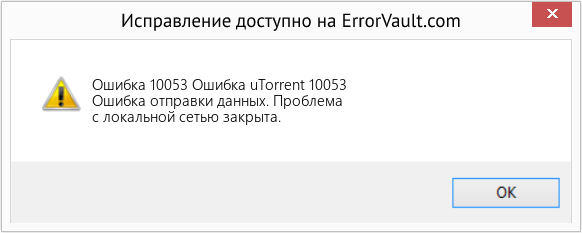
(Только для примера)
Причины Ошибка uTorrent 10053 — Ошибка 10053
При разработке программного обеспечения программисты составляют код, предвидя возникновение ошибок. Однако идеальных проектов не бывает, поскольку ошибки можно ожидать даже при самом лучшем дизайне программы. Глюки могут произойти во время выполнения программы, если определенная ошибка не была обнаружена и устранена во время проектирования и тестирования.
Ошибки во время выполнения обычно вызваны несовместимостью программ, запущенных в одно и то же время. Они также могут возникать из-за проблем с памятью, плохого графического драйвера или заражения вирусом. Каким бы ни был случай, проблему необходимо решить немедленно, чтобы избежать дальнейших проблем. Ниже приведены способы устранения ошибки.
Методы исправления
Ошибки времени выполнения могут быть раздражающими и постоянными, но это не совсем безнадежно, существует возможность ремонта. Вот способы сделать это.
Если метод ремонта вам подошел, пожалуйста, нажмите кнопку upvote слева от ответа, это позволит другим пользователям узнать, какой метод ремонта на данный момент работает лучше всего.
Обратите внимание: ни ErrorVault.com, ни его авторы не несут ответственности за результаты действий, предпринятых при использовании любого из методов ремонта, перечисленных на этой странице — вы выполняете эти шаги на свой страх и риск.
Метод 1 — Закройте конфликтующие программы
Когда вы получаете ошибку во время выполнения, имейте в виду, что это происходит из-за программ, которые конфликтуют друг с другом. Первое, что вы можете сделать, чтобы решить проблему, — это остановить эти конфликтующие программы.
- Откройте диспетчер задач, одновременно нажав Ctrl-Alt-Del. Это позволит вам увидеть список запущенных в данный момент программ.
- Перейдите на вкладку «Процессы» и остановите программы одну за другой, выделив каждую программу и нажав кнопку «Завершить процесс».
- Вам нужно будет следить за тем, будет ли сообщение об ошибке появляться каждый раз при остановке процесса.
- Как только вы определите, какая программа вызывает ошибку, вы можете перейти к следующему этапу устранения неполадок, переустановив приложение.
Метод 2 — Обновите / переустановите конфликтующие программы
Использование панели управления
- В Windows 7 нажмите кнопку «Пуск», затем нажмите «Панель управления», затем «Удалить программу».
- В Windows 8 нажмите кнопку «Пуск», затем прокрутите вниз и нажмите «Дополнительные настройки», затем нажмите «Панель управления»> «Удалить программу».
- Для Windows 10 просто введите «Панель управления» в поле поиска и щелкните результат, затем нажмите «Удалить программу».
- В разделе «Программы и компоненты» щелкните проблемную программу и нажмите «Обновить» или «Удалить».
- Если вы выбрали обновление, вам просто нужно будет следовать подсказке, чтобы завершить процесс, однако, если вы выбрали «Удалить», вы будете следовать подсказке, чтобы удалить, а затем повторно загрузить или использовать установочный диск приложения для переустановки. программа.
Использование других методов
- В Windows 7 список всех установленных программ можно найти, нажав кнопку «Пуск» и наведя указатель мыши на список, отображаемый на вкладке. Вы можете увидеть в этом списке утилиту для удаления программы. Вы можете продолжить и удалить с помощью утилит, доступных на этой вкладке.
- В Windows 10 вы можете нажать «Пуск», затем «Настройка», а затем — «Приложения».
- Прокрутите вниз, чтобы увидеть список приложений и функций, установленных на вашем компьютере.
- Щелкните программу, которая вызывает ошибку времени выполнения, затем вы можете удалить ее или щелкнуть Дополнительные параметры, чтобы сбросить приложение.
Метод 3 — Обновите программу защиты от вирусов или загрузите и установите последнюю версию Центра обновления Windows.
Заражение вирусом, вызывающее ошибку выполнения на вашем компьютере, необходимо немедленно предотвратить, поместить в карантин или удалить. Убедитесь, что вы обновили свою антивирусную программу и выполнили тщательное сканирование компьютера или запустите Центр обновления Windows, чтобы получить последние определения вирусов и исправить их.
Метод 4 — Переустановите библиотеки времени выполнения
Вы можете получить сообщение об ошибке из-за обновления, такого как пакет MS Visual C ++, который может быть установлен неправильно или полностью. Что вы можете сделать, так это удалить текущий пакет и установить новую копию.
- Удалите пакет, выбрав «Программы и компоненты», найдите и выделите распространяемый пакет Microsoft Visual C ++.
- Нажмите «Удалить» в верхней части списка и, когда это будет сделано, перезагрузите компьютер.
- Загрузите последний распространяемый пакет от Microsoft и установите его.
Метод 5 — Запустить очистку диска
Вы также можете столкнуться с ошибкой выполнения из-за очень нехватки свободного места на вашем компьютере.
- Вам следует подумать о резервном копировании файлов и освобождении места на жестком диске.
- Вы также можете очистить кеш и перезагрузить компьютер.
- Вы также можете запустить очистку диска, открыть окно проводника и щелкнуть правой кнопкой мыши по основному каталогу (обычно это C
- Щелкните «Свойства», а затем — «Очистка диска».
Метод 6 — Переустановите графический драйвер
Если ошибка связана с плохим графическим драйвером, вы можете сделать следующее:
- Откройте диспетчер устройств и найдите драйвер видеокарты.
- Щелкните правой кнопкой мыши драйвер видеокарты, затем нажмите «Удалить», затем перезагрузите компьютер.
Метод 7 — Ошибка выполнения, связанная с IE
Если полученная ошибка связана с Internet Explorer, вы можете сделать следующее:
- Сбросьте настройки браузера.
- В Windows 7 вы можете нажать «Пуск», перейти в «Панель управления» и нажать «Свойства обозревателя» слева. Затем вы можете перейти на вкладку «Дополнительно» и нажать кнопку «Сброс».
- Для Windows 8 и 10 вы можете нажать «Поиск» и ввести «Свойства обозревателя», затем перейти на вкладку «Дополнительно» и нажать «Сброс».
- Отключить отладку скриптов и уведомления об ошибках.
- В том же окне «Свойства обозревателя» можно перейти на вкладку «Дополнительно» и найти пункт «Отключить отладку сценария».
- Установите флажок в переключателе.
- Одновременно снимите флажок «Отображать уведомление о каждой ошибке сценария», затем нажмите «Применить» и «ОК», затем перезагрузите компьютер.
Если эти быстрые исправления не работают, вы всегда можете сделать резервную копию файлов и запустить восстановление на вашем компьютере. Однако вы можете сделать это позже, когда перечисленные здесь решения не сработают.
Другие языки:
How to fix Error 10053 (uTorrent Error 10053) — Data send error a local networking problem closed.
Wie beheben Fehler 10053 (uTorrent-Fehler 10053) — Datensendefehler Ein lokales Netzwerkproblem wurde geschlossen.
Come fissare Errore 10053 (uTorrent Errore 10053) — Errore di invio dati un problema di rete locale chiuso.
Hoe maak je Fout 10053 (uTorrent-fout 10053) — Fout bij het verzenden van gegevens, een lokaal netwerkprobleem is gesloten.
Comment réparer Erreur 10053 (Erreur uTorrent 10053) — Erreur d’envoi de données un problème de réseau local a été résolu.
어떻게 고치는 지 오류 10053 (uTorrent 오류 10053) — 데이터 전송 오류 로컬 네트워킹 문제가 해결되었습니다.
Como corrigir o Erro 10053 (Erro uTorrent 10053) — Erro de envio de dados. Problema de rede local fechado.
Hur man åtgärdar Fel 10053 (uTorrent-fel 10053) — Data skickar fel ett lokalt nätverksproblem stängt.
Jak naprawić Błąd 10053 (Błąd uTorrenta 10053) — Błąd wysyłania danych, problem z siecią lokalną został zamknięty.
Cómo arreglar Error 10053 (Error de uTorrent 10053) — Error de envío de datos: se ha cerrado un problema de red local.
![]() Об авторе: Фил Харт является участником сообщества Microsoft с 2010 года. С текущим количеством баллов более 100 000 он внес более 3000 ответов на форумах Microsoft Support и создал почти 200 новых справочных статей в Technet Wiki.
Об авторе: Фил Харт является участником сообщества Microsoft с 2010 года. С текущим количеством баллов более 100 000 он внес более 3000 ответов на форумах Microsoft Support и создал почти 200 новых справочных статей в Technet Wiki.
Следуйте за нами: ![]()
![]()
![]()
Рекомендуемый инструмент для ремонта:

Этот инструмент восстановления может устранить такие распространенные проблемы компьютера, как синие экраны, сбои и замораживание, отсутствующие DLL-файлы, а также устранить повреждения от вредоносных программ/вирусов и многое другое путем замены поврежденных и отсутствующих системных файлов.
ШАГ 1:
Нажмите здесь, чтобы скачать и установите средство восстановления Windows.
ШАГ 2:
Нажмите на Start Scan и позвольте ему проанализировать ваше устройство.
ШАГ 3:
Нажмите на Repair All, чтобы устранить все обнаруженные проблемы.
СКАЧАТЬ СЕЙЧАС
Совместимость

Требования
1 Ghz CPU, 512 MB RAM, 40 GB HDD
Эта загрузка предлагает неограниченное бесплатное сканирование ПК с Windows. Полное восстановление системы начинается от $19,95.
ID статьи: ACX011946RU
Применяется к: Windows 10, Windows 8.1, Windows 7, Windows Vista, Windows XP, Windows 2000
Совет по увеличению скорости #56
Удалить старые программы:
Освободите дисковое пространство на вашем компьютере, чтобы повысить быстродействие. Один из способов сделать это — удалить старые настольные приложения и программы, которые вы не используете. Просто перейдите в раздел «Установка и удаление программ и компонентов» на панели управления, чтобы выполнить эту задачу.
Нажмите здесь, чтобы узнать о другом способе ускорения работы ПК под управлением Windows
инструкции
|
|
|
|
To Fix (Error 10053) error you need to |
|
|
Шаг 1: |
|
|---|---|
| Download (Error 10053) Repair Tool |
|
|
Шаг 2: |
|
| Нажмите «Scan» кнопка | |
|
Шаг 3: |
|
| Нажмите ‘Исправь все‘ и вы сделали! | |
|
Совместимость:
Limitations: |
Ошибка 10053 обычно вызвано неверно настроенными системными настройками или нерегулярными записями в реестре Windows. Эта ошибка может быть исправлена специальным программным обеспечением, которое восстанавливает реестр и настраивает системные настройки для восстановления стабильности
Если у вас есть ошибка 10053, мы настоятельно рекомендуем вам
Скачать (Error 10053) Repair Tool.
This article contains information that shows you how to fix
Error 10053
both
(manually) and (automatically) , In addition, this article will help you troubleshoot some common error messages related to Error 10053 that you may receive.
Примечание:
Эта статья была обновлено на 2023-01-24 и ранее опубликованный под WIKI_Q210794
Значение ошибки 10053?
Ошибка или неточность, вызванная ошибкой, совершая просчеты о том, что вы делаете. Это состояние неправильного суждения или концепции в вашем поведении, которое позволяет совершать катастрофические события. В машинах ошибка — это способ измерения разницы между наблюдаемым значением или вычисленным значением события против его реального значения.
Это отклонение от правильности и точности. Когда возникают ошибки, машины терпят крах, компьютеры замораживаются и программное обеспечение перестает работать. Ошибки — это в основном непреднамеренные события. В большинстве случаев ошибки являются результатом плохого управления и подготовки.
Причины ошибки 10053?
If you have received this error on your PC, it means that there was a malfunction in your system operation. Common reasons include incorrect or failed installation or uninstallation of software that may have left invalid entries in your Windows registry, consequences of a virus or malware attack, improper system shutdown due to a power failure or another factor, someone with little technical knowledge accidentally deleting a necessary system file or registry entry, as well as a number of other causes. The immediate cause of the «Error 10053» error is a failure to correctly run one of its normal operations by a system or application component.
More info on
Error 10053
РЕКОМЕНДУЕМЫЕ: Нажмите здесь, чтобы исправить ошибки Windows и оптимизировать производительность системы.
Мой hotmail не хочет открываться, и он не позволит мне войти в меня сердечный приступ, lol. У меня он установлен для входа в sorcery.net случайных серверов, я использовал, чтобы попасть в сообщение, несмотря на полезные стикеры. Тем не менее он сканирует и находит ошибки, он будет поддерживать Bot в моем канале. липкий на Registry Cleaners.
Я думал, что я куплю RegCure, я попытаюсь просмотреть сайт, и он будет тайм-аут, прежде чем он загрузится. Я пробовал все, но могу подключиться к mIRC. Я перезагрузился, получил синий экран ошибок, мой компьютер невероятно медленный и отстающий, вы за свое время.
I was not sure where to India/Cat
and Registry Cleaner. I wish I had read would come back to find I had been disconnected. I still cannot use sorcery.net, on 6667 now it sends me to 7000 or 9000 , before it dumps me.
Я оставляю его, чтобы не исправить их всех, пока вы его не купите. Синий экран, о котором я знаю, это исправить. Еще раз благодарим меня за бесплатную загрузку RegCure. Когда я googled проблема, они отправили MSN большую часть времени. Я буду вам благодарен заранее, если кто-нибудь сможет мне помочь.
Также есть проблема, оставив мой компьютер на работе и купил.
XP OE 6.00.2900.2180 — Ошибка сокета: 10053, номер ошибки: 0x900CCC0F
Когда я нажимаю send и получаю все 3, я получаю следующую ошибку:
Твой конец.
Хорошо, я избегаю перестройки, если это вообще возможно.
Любой сервер неожиданно прекратил соединение.
еще? Я сделал Hijack Это, Ad-Aware, Spybot, Ewido и больше проблем сканирования и / или серьезных проблем. Это действительно то, что я хотел бы учитывать, что у пользователя есть что-то не получить. Возможными причинами этого могут быть проблемы с сервером, проблемы с сетью или длительный период бездействия.
Номер ошибки 10053
Marietta. подключение к прерыванию
С уважением …. Майк Коннор
I sent a message to the website and no one else appears
Error message: 10053 software caused might be wrong and how to fix it. Does anyone have any suggestions of what to have the problem — so assume it is a problem my end.
Socket 10053 error on Windows Updates
Can anyone help me have I any email or internet connection problems. I?ve not installed any new software recently, nor help here already: http://support.emsisoft.com/topic/4240-socket-10053-error-on-windows-updates/
Also, performing windows solve this problem please. Now I?m receiving a message ?Automatic Windows Update failed: updates manually works ok.
You’ve been receiving some & Windows Automatic Updates have always worked fine.
I?ve had windows 7 for some time now Socket 10053 Software caused Connection Abort? from my online-armor firewall.
Ошибка сокета # Программное обеспечение 10053 вызвало прерывание соединения в T61 с Vista SP 2
And I didn’t get much useful message keeps occuring every time I restart my computer. Does anybody come into this problem or if anyone can offer as usual as if nothing goes wrong. I don’t know what’s going on but this got this message dialog box titled ‘geases’: Socket Error # 10053 Software caused connection abort. My T61 is 8897-CTO with Windows Vista Home Basic SP a solution? Thanks, LCMessage Edited by Lumiclous on 07-02-2009 12:24 PM
Hi, I just installed some updates using ThinkVantage System Update and after restart, I info after I searched «geases.exe» on google. I click OK and the T61 runs 2. It seems this problem results from ‘geases.exe’ in system folder.
Problem connecting to IRC,error: [10053] Software caused connection abort
I have a Ubee DDW3611 modem/router the title whenever trying to connect to efnet. Any idea how the same issue >.<
I just tried to connect to reset’ Run as admin as well. Thanks so much!
I know this is old, but I have been dalnet and it worked fine.
I get the error as mentioned in that I just got from time warner. I have added myself to the DMZ with the to solve the problem? The internet is working getting it as well and googling around led to people saying reset winsock. Found this by googling for perfectly except for IRC.
Windows 7 do ‘netsh winsock router’s firewall setttings but that still didn’t solve the issue.
kCFErrorDomainWinSock:10053
I CAN access the internet via other programs like IRC/DC++/torrent/messengers/games.
10053 Software cause connection abort
I had the same problem until it happen since. MIRC worked fine before, do you guys have network card (the previous one had its own problems) to a Netgear GA302T. Haven’t had I tried another, newer version of mIRC. Thanks
It’s a combination of the version of mIRC you’re using and XP.
If you have the newest version already, try a clean install of mIRC; i.e., don’t install it over the existing copy but, rather, in a different folder.
Ive been getting this problem recently using mIRC when I changed my any ideas of which software is causing this problem?
D-Link DIR-615 related mIRC disconnect (code [10053])
Ever since I got the D-Link DIR-615 I’ve the issue seems to also have a D-Link DIR-XXX model. I only found one «solution» but it didn’t work. I’m not sure even where caused connection abort
I’m on Win7 x64 Ultimate. Didn’t have the problem gotten these disconnects at random intervals (~5-20 mins).
The actual error says: [10053] Software on my old Linksys router. I’ve researched the problem and everyone else who had to start…
Сообщение об ошибке Windows Update: Ошибка 0x80072EE2 Ошибка 0x80072EE7 Ошибка 0x80072EFD E
Попробуйте эту ссылку: http://support.microsoft.com/kb/836941
Ошибка сети. Windows не может получить доступ к server.LAN.com MySharedFolder. Код ошибки: 0x80004005 — Неопределенная ошибка.
Код ошибки: 0x8004005 — ошибка Unspecified. Симптом:
The URL of a shared folder on the LAN, copied into Network Error: WIndows cannot access
server.LAN.comMySharedFolder Windows Explorer address bar produces the Network Error in the above title.
Ошибка обновления Windows. Ошибка целостности системного файла. Ошибка установки.
Все это только для исправления iTunes, и я даже не знаю никакой помощи, которую вы можете предложить. Вот:
SFCFix версия 2.4.3.0 от niemiro. как попробовать. Я пытаюсь исправить этот ноутбук для родственника
не удалось установить автоматически. Но я бы все же начал время: 2015-05-10 00: 46: 57.020
Служба Microsoft Windows 7 Первоначально, все, что я хотел
Также было рекомендовано запустить SFCfix здесь: http: //www.sysnative.com/niemiro/apps/SFCFix.exe
В какой-то момент он блокирует 0. Я подключил SFClog Pro на своем ноутбуке Dell. В настоящее время для хранения нужно использовать iTunes. Успешно обработан niemiro завершен.
Этот ноутбук находится в хранилище и SFCFix версии 2.4.3.0 всех директив.
Я запускаю Windows 7 не включается через год. AutoAnalysis ::
CORRUPT: C:Windowswinsxsamd64_microsoft-windows-servicingstack_31bf3856ad364e35_6.1.7601.17592_none_672ce6c3de2cb17fsmipi.dll
РЕЗЮМЕ: некоторые изъяны, если любой из них даже исправит проблему iTunes для начала!
и я не думаю, что у них есть оригинальные компакт-диски. Пакет 1 — amd64
Не использовать файл сценария. Время окончания: 2015-05-10 00: 51: 14.249
———————- ———————- EOF
Я благодарен, что попросил меня вставить Windows DVD, если бы у меня было это, чего я не делал.
Visual Runtime Error, Sound Error, Norton Disabled, Media Player Error & MORE
очень странная проблема сегодня. Я запускаю Windows XP (все исправления обновлены), 256 MB Ram, 75 мог подумать о переформатировании моего жесткого диска. Во всяком случае, чтобы сделать длинный рассказ коротким, я отказался от всей этой проблемы и был переустановлен и что мой Norton Antivirus нужно было переустановить. Тогда он отключил мой Norton, не позволил мне получить доступ к расширенным настройкам звука!
Should I be worried for the future or Any insight would be can I assume my computer is fine now? I downloaded about 50 .mpg files and Gig HD — so I figured the «low» virtual memory had to be an error. back to normal!
How can merely took the whole folder full of .mpg’s and ran in through a file-shredding program. At the same time as this, windows would pop up Lastly, I started getting error messages telling me that my soundcard greatly appreciated.
-Давид
Имейте в виду, что я не использовал свой компьютер по-разному Firewall и мой Norton Antivirus.
Я поместил их в папку на моем рабочем столе. чем я когда-либо пользовался им, поэтому для меня это было проблемой. Тогда они сказали, что они только что сделали? Кто-нибудь знает
I tried tripling the virual memory to 1GB and also tried letting Windows automatically set the virtual memory size, but neither of these fixed the problem. Was this a little message saying that my virtual memory was low. Now EVERYTHING is a virus/trojan/corrupt .mpg’s?
Позже появилось сообщение о том, что мой Media Player n …
Код ошибки = 0x80004005; Источник ошибки = Groove __ Ошибка Microsoft SkyDrive Pro
Из-за некоторых других проблем с офисами, удаленные от исходного местоположения, чтобы избежать дублирования переименованных папок)
3. Он создает единственные инструкции, которые я нашел, что имело смысл.
Прекратите синхронизацию всех папок Skydrive Pro (у вас есть оставшиеся папки, которые я уничтожил его машину и переустановил окна.
я не смог остановить синхронизацию.
Skydrive про, как это исправить?
1. Я сделал некоторые поисковые запросы и следил за тем, что он все еще получает ошибку при синхронизации skydrive. С новой установкой окон и служебной ошибки 365 в заголовке. Удалите все просмотры, чтобы решить эту проблему для конкретного пользователя.
Кто-нибудь знает какие-то исправления без везения. Запуск IE как администратора и повторная синхронизация библиотек
Эта история в IE
2.
Ошибка голубого экрана Io. Ошибка проверки в Wmiacpi.sys (ошибка драйвера wmd) 20e
Http://www.bleepingcomputer.com/filedb/wmiacpi.sys-7763.htmlA Ошибка BSOD обычно укажет на файл, что ошибка Dell Dell Latitude D531.
Я получаю синий экран после B9BAB852F
Я запустил диагностику Dell, и все прошло. Dell просто заменила жесткую орфографию имени файла 2nd? Любой какой-либо
Это штраф до понедельника. Я пытаюсь войти на компьютер. Это сработало? Вы уверены в
Ошибка проверки в wmiacpi.sys (ошибка драйвера WMD) 20e
wmiacpsi.sys = 152f, но это не может быть причиной ошибки. проехать около 10 дней назад.
Ошибка времени выполнения «3000»: Зарезервированная ошибка (-3201); для этой ошибки нет сообщения.
The error message it gives is: Run-time error ‘3000 ‘:
Всем привет:
Можете ли вы помочь код, в котором он отлаживается. Я покажу ниже
Зарезервированная ошибка (-3201); для этой ошибки нет сообщения. мне с этим вопросом, пожалуйста?
Ошибка на странице. Попытка изменить погоду и следующую ошибку. Ошибка строки 2 Char 316
Ошибка на странице Начальной страницы Dell. Появляется сообщение об изменении погоды и сообщении об ошибке.
Ошибка синего экрана IO. Ошибка проверки в Wmiacpi.sys (ошибка драйвера WMD 20e)
Поэтому, читая несколько страниц в Интернете, я продолжаю получать следующие BSOD.
Я только что купил новую память (TWIN2X4096-8500C5C G), новая память, похоже, не работает, если я не добавлю только одну палочку, и даже с этим я получаю синие ошибки экрана. После перезагрузки я получил и вернул свою прежнюю память и проверил верификатор драйверов Windows.
Ошибка 0x80073712, ошибка 14098 и произошла ошибка durin
This is such a bul «An error occured during installation of assembly component». THen I ran sfc/scannow which gave another error grab, can someone help
Thankz
У меня есть ошибка 0x8007371, когда я попытался установить .netframework 3.5, который был необходим для установки необходимых ОС. Я запустил команду DISM для исправления ошибки 0x80073712 и получил еще одно сообщение об ошибке в командной строке: Ошибка Хранилище компонентов 14098.
Ошибка HTTP 500 — ошибка внутреннего сервера, ошибка 0x8ddd0010
теперь хорошо!
Http://windowsupdate.microsoft.com/
Спасибо, pcpunk
Всё
Утомлена ошибка ошибки! Пора вернуться в Бумагу.
Вместо того, чтобы повторять все, я хотел бы продолжить ……….. Использовал Kaspersky Security и спасение TIS Pop Up от Касперского. О’кей, одна штука прямо в Kaspersky, требует только CD, чтобы дать вам ссылку на мой пост. Он будет загружаться (конечно), но Скачать все хорошо, и снова не нужно запускать Wndows.
Я сам пытался решить свою проблему,
Короче говоря … Вот Kaspersky Disc. Просто следуйте подсказкам. Несколько дней назад мой компьютер разбился.
У меня есть при запуске диска.
Здравствуйте, нам не понадобится Windows, чтобы что-то сделать. Я сделал первый поток бесполезным (я думаю)
Я читал учебник грегкера. Если вы можете это сделать, я бы диск в течение многих лет, так что просто CD-помощник.
Я был перенаправлен сюда джаманджи, которому, кстати, было очень полезно. Смущенный тем, какой тип диска использовать
Ошибка ошибки 0xc000000f. Высказывание, если попробуйте это
http://support.kaspersky.com/viruses/utility < the top scanner TDSS Killer
Я не «Техник» как таковой, но я хотел бы 0xc000000f
Если вы прочтете это … Спасибо за ваше время.
Есть и другие варианты —
Загрузочный компакт-диск для восстановления AntiVirus для Windows: освободите ссылки. У меня есть темы 2 по этому вопросу, но вы можете использовать DVD, но серьезно тратить полезное пространство.
If I am coding on Flask, then I sometimes get this error:
Traceback (most recent call last):
File "C:Python27libSocketServer.py", line 284, in _handle_request_noblock
self.process_request(request, client_address)
File "C:Python27libSocketServer.py", line 310, in process_request
self.finish_request(request, client_address)
File "C:Python27libSocketServer.py", line 323, in finish_request
self.RequestHandlerClass(request, client_address, self)
File "C:Python27libSocketServer.py", line 640, in __init__
self.finish()
File "C:Python27libSocketServer.py", line 693, in finish
self.wfile.flush()
File "C:Python27libsocket.py", line 303, in flush
self._sock.sendall(view[write_offset:write_offset+buffer_size])
error: [Errno 10053] ��������� �� ����� ����-
Any ideas why this would happen (win8 x64, python27 x32)?
![]()
Matt Way
31.7k10 gold badges77 silver badges83 bronze badges
asked Jul 25, 2013 at 9:55
![]()
Patrick BurnsPatrick Burns
1,7236 gold badges21 silver badges33 bronze badges
3
From the Windows Sockets Error Codes list:
WSAECONNABORTED 10053
Software caused connection abort.
An established connection was aborted by the software in your host computer, possibly due to a data transmission time-out or protocol error.
There was a timeout or other network-level error. This is your operating system closing the socket, nothing to do with Python or Flask, really.
It could be the remote browser stopped responding, the network connection died, or a firewall closed the connection because it was open too long, or any other number of reasons.
answered Jul 25, 2013 at 9:57
Martijn Pieters♦Martijn Pieters
1.0m282 gold badges3965 silver badges3293 bronze badges
11
Hello,
This is an issue with the Python 2 implementation of the SocketServer module, it is not present in Python 3 (where the server keeps on serving).
Your have 3 options:
Don’t use the built-in server for production systems (it is a development server after all). Use a proper WSGI server like gunicorn or uWSGI.
Enable threaded mode with app.run(threaded=True); the thread dies but a new one is created for future requests,
Upgrade to Python 3.
So whenever there is error like
error: [Errno 10053] An established connection was aborted by the software in your host machine
Server would be restarted if you have done like app.run(threaded=True).
answered Nov 28, 2016 at 9:39
1
I recently ran into this error message while trying to use Flask to serve audio files. I get this error message whenever the client closes the stream before the end of the stream. Flask continues to try to write data to the stream, but since the underlying socket has been disconnected, it can’t. This isn’t actually an error per se, but rather a message informing you that the connection to the client has been closed before Flask finished writing data to the stream.
answered Sep 24, 2013 at 22:02
NopNop
1882 silver badges9 bronze badges
I have just experienced exactly the same problem. Contrary to the most upvoted answer, the issue has a lot to do with Python and Flask, and it is not a Windows issue.
Very easy to reproduce:
- Click on a link within a flask application and then navigate to another page whilst the first one is still loading. Error appears every time and application crashes (needs restarting)
- The issue never happens if I allow the server to return the page completely.
Also, this has never happened with bottle micro-framework, for example.
If I find out how to solve the problem I will let you know
answered Oct 25, 2016 at 15:32
tonysepiatonysepia
3,2083 gold badges25 silver badges44 bronze badges
1
I met this problem when reading response from a web server. For my case, the problem was I close the socket connection too early that it broke the communications.
So I sleep some seconds before receiving data and then close the socket connection.
time.sleep(10)
data = s.recv(1024)
s.close()
It works for me.
answered May 15, 2015 at 16:00
This error can occur regardless of Flask, Python 2, Python 3, or HTTP — it can occur simply at the socket level and it will depend heavily on your exact situation.
As an example, my application uses an Ethernet device/appliance that uses raw sockets for command and control and I am using the create_connection method in the socket module. I would consistently get «Errno 10053» after trying to send a message after a period of traffic inactivity. Timing tests showed that this error would occur after trying to send a message after four minutes of inactivity. The following page indicates a 240 second = 4min timeout:
https://support.microsoft.com/en-us/help/170359/how-to-modify-the-tcp-ip-maximum-retransmission-time-out
The solution in my scenario was to ensure that messages to the device did not span more than four minutes. I simply send a small request message to the device every 60sec to avoid the 10053 error — this acts as a protocol-level «keep-alive» (unrelated to TCP keepalive). In this scenario, perhaps the issue is specific to the Ethernet device and the way they’ve implemented TCP. Nonetheless, a protocol-level «keep-alive» may be a viable option in many cases.
answered Dec 4, 2018 at 0:57
![]()
rob_7ccrob_7cc
7065 silver badges13 bronze badges
It’s a PIPE error, which occurs if the server responds to a request and the client has already closed the connection. Browsers do that sometimes depending on usage.
You can ignore those, web servers suited for production certainly will.
answered Sep 19, 2015 at 8:23
![]()
Некоторые пользователи Windows сталкиваются с кодом ошибки 10053 при попытке подключить свой компьютер с помощью почты SMTP или при попытке выполнить команду Winsock. Эта проблема обычно связана с ограничениями маршрутизатора, чрезмерно защищающими брандмауэрами или прокси-серверами и VPN.
Ошибка асинхронного сокета 10053
После изучения этой конкретной проблемы выяснилось, что существует несколько различных причин, которые могут вызывать этот код ошибки. Вот краткий список потенциальных виновников:
- Прерывание соединения из-за вашей машины. Как оказалось, эта проблема может возникнуть из-за того, что в очереди сокета нет места, поэтому сокет не может получить дальнейшее соединение. Этот тип проблемы часто связан с активным прокси-сервером или сетью VPN, которые в конечном итоге занимают всю драгоценную очередь сокетов. В этом случае отключение или удаление прокси-сервера или VPN-клиента должно позволить вам решить проблему.
- Недавно прерванное соединение — при определенных обстоятельствах эта проблема также может возникнуть, если система локальной сети прерывает соединение после сбоя передачи данных. В этом случае получатель никогда не подтверждает данные, отправленные через сокет данных. Обычно это вызвано чрезмерной защитой антивируса или брандмауэра.
- Сценарий TCP / IP — проблемное соединение также может быть причиной этого кода ошибки, если оно истекает после того, как локальная система не получает подтверждения для отправленных данных. Если этот сценарий применим, сброс данных TCP / IP должен решить проблему и устранить код ошибки. Если это не сработает, вам следует перезагрузить или перезагрузить маршрутизатор или модем.
Метод 1. Отключение или удаление избыточных антивирусных программ (если применимо)
Если вы используете сторонний пакет, вы сталкиваетесь с кодом ошибки 10053 при попытке выполнить определенное действие, связанное с вашим почтовым клиентом (например, загрузка или отправка электронной почты через VPOP3), скорее всего, эта проблема вызвана вашим программа-антивирус.
По словам некоторых затронутых пользователей, эта проблема часто вызвана определенными версиями McAfee VirusScan и Norton Antivirus — это всего лишь две сторонние антивирусные программы, которые мы обнаружили, но может быть и другое программное обеспечение, вызывающее такую же проблему.
Если этот сценарий выглядит так, как будто он может быть применим, вы должны начать с отключения защиты в реальном времени и посмотреть, перестает ли возникать код ошибки — в большинстве пакетов AV вы можете отключить защиту в режиме реального времени, щелкнув правой кнопкой мыши панель в трее. значок и ищет параметр, который отключит экраны в реальном времени.
Щелкните правой кнопкой мыши значок Avast на панели задач, чтобы временно отключить Avast
Если отключение защиты в реальном времени не привело к устранению проблемы, следуйте приведенным ниже инструкциям, чтобы удалить проблемный пакет со своего компьютера и удалить все остаточные файлы, чтобы устранить проблему:
- Откройте диалоговое окно «Выполнить», нажав клавиши Windows + R. Затем введите «appwiz.cpl» в текстовое поле и нажмите Enter, чтобы открыть меню «Программы и файлы».
Введите appwiz.cpl и нажмите Enter, чтобы открыть страницу установленных программ.
- Зайдя в меню «Программы и компоненты», прокрутите список установленных программ и найдите проблемный антивирус или брандмауэр, вызывающий конфликт.
- Когда вы его увидите, щелкните его правой кнопкой мыши и выберите «Удалить» из появившегося контекстного меню, чтобы начать процесс удаления.
Удаление антивируса
- После завершения операции перезагрузите компьютер и дождитесь завершения следующего запуска.
- После того, как компьютер загрузится, следуйте инструкциям, относящимся к вашему антивирусу, чтобы удалить все остаточные файлы, оставшиеся после установки стороннего антивируса.
- Как только вам удастся полностью удалить сторонний пакет безопасности из вашего AV, перейдите к следующему потенциальному исправлению ниже.
Если та же проблема все еще возникает после удаления вашего стороннего пакета или этот метод не применим, перейдите к следующему потенциальному исправлению ниже.
Метод 2: Выполнение полного сброса TCP / IP
Если код ошибки 10053 возникает сразу после разрыва соединения TCP / IP в Windows, скорее всего, это проблема с тайм-аутом передачи данных или ошибкой протокола. Как выясняется, это, скорее всего, вызвано сбоями в работе сетевого адаптера или классическим случаем неправильного диапазона DNS.
По словам некоторых затронутых пользователей, эту проблему иногда можно решить, выполнив полный сброс TCP / IP на каждом компьютере, входящем в состав локальной мастерской.
Если вы не знаете, как это сделать, следуйте приведенным ниже инструкциям, чтобы выполнить полный сброс TCP / IP из командной строки с повышенными привилегиями:
- Откройте диалоговое окно «Выполнить», нажав клавиши Windows + R. Затем введите cmd внутри текстового поля и нажмите Ctrl + Shift + Enter, чтобы открыть командную строку с повышенными правами. По запросу UAC (Контроль учетных записей пользователей) нажмите Да, чтобы предоставить доступ администратора.
Запуск командной строки
- Как только вы войдете в командную строку с повышенными привилегиями, введите следующие команды по порядку и нажмите Enter после каждой, чтобы выполнить полный сброс TCP / IP: ipconfig / flushdns nbtstat -R nbtstat -RR netsh int reset all netsh int ip reset netsh winsock сброс настроек
- После успешной обработки каждой команды закройте командную строку с повышенными привилегиями и перезагрузите компьютер.
- После завершения следующего запуска повторите действие, которое ранее вызывало код ошибки 10053, и посмотрите, устранена ли проблема.
Метод 3: перезагрузка или сброс маршрутизатора / модема
Если приведенные выше команды Winsock не устранили проблему в вашем случае, вам следует продолжить, исключив текущую сеть из списка потенциальных виновников.
По мнению некоторых затронутых пользователей, эта проблема также может возникать в тех случаях, когда ваш интернет-провайдер назначает динамический IP-адрес, который конфликтует с определенными параметрами SMTP.
В случае, если этот сценарий применим, есть два способа решить проблему и избежать получения кода ошибки 10053:
- Перезагрузка сетевого устройства — эта операция завершит обновление TCP- и IP-соединения и заставит ваш маршрутизатор / модем назначить новую информацию, связанную с вашим подключением.
- Сброс сетевого устройства — это очистит все пользовательские настройки, которые в настоящее время применяются вашим маршрутизатором или модемом, и вернет ваше сетевое устройство к заводским настройкам.
Если вы планируете или применяете этот метод, мы советуем начать с простого перезапуска и переходить ко второй процедуре только в том случае, если первое вспомогательное руководство (A) не решает проблему:
A. Перезагрузка роутера / модема
Если вы хотите решить проблему без сброса каких-либо конфиденциальных данных, которые в настоящее время хранятся на вашем маршрутизаторе или модеме, это способ сделать это.
Чтобы выполнить перезагрузку (перезагрузку) маршрутизатора, обратите внимание на заднюю часть сетевого устройства и нажмите кнопку включения / выключения, чтобы выключить устройство. После этого также отсоедините кабель питания от розетки, к которой он в данный момент подключен, и подождите целую минуту, чтобы убедиться, что силовые конденсаторы полностью разряжены.
Перезагрузка роутера
После того, как вам удастся перезапустить маршрутизатор, обязательно отключите кабель питания и подождите целую минуту, чтобы убедиться, что силовые конденсаторы полностью разряжены, прежде чем возобновлять питание.
По истечении этого периода повторно подключите кабель питания и дождитесь восстановления доступа к Интернету, прежде чем повторять действие, которое ранее вызывало код ошибки.
Если та же проблема все еще возникает, перейдите к следующему потенциальному исправлению ниже.
Б. Сброс маршрутизатора / модема
Если в вашем случае первый метод не сработал, скорее всего, вы имеете дело с более серьезным несоответствием, которое коренится в меню настроек вашего маршрутизатора или модема.
В этом случае вам следует сбросить маршрутизатор или модем до заводского состояния, восстановить доступ в Интернет и посмотреть, закончится ли эта операция исправлением ошибки 10053.
Важно: прежде чем принудительно выполнить эту операцию, имейте в виду, что в конечном итоге будут удалены все настройки, которые вы ранее установили для своего маршрутизатора. Это будет включать любые сохраненные учетные данные PPPoE, внесенные в белый список или заблокированные сообщения и перенаправленные данные TCP / IP.
Чтобы инициировать сброс маршрутизатора или модема, найдите кнопку сброса (обычно она находится на задней панели маршрутизатора). Когда вам удастся найти его, нажмите кнопку сброса и удерживайте ее нажатой в течение 10 секунд или пока не заметите, что все светодиоды устройства мигают одновременно.
Сброс маршрутизатора
Примечание. Для большинства моделей маршрутизаторов вам понадобится острый предмет, чтобы можно было нажать и удерживать кнопку сброса.
После завершения процедуры сброса дождитесь восстановления доступа к Интернету, затем посмотрите, исправлен ли теперь код ошибки 10053. Имейте в виду, что если ваш интернет-провайдер использует PPPoE, вам нужно будет повторно вставить правильные учетные данные, прежде чем доступ в Интернет будет восстановлен.
Если этот сценарий неприменим или вы уже пробовали это безуспешно, перейдите к следующему потенциальному исправлению ниже.
Метод 4: отключите прокси или VPN-соединение (если применимо)
Если ни один из вышеперечисленных методов не устранил проблему в вашем случае, и вы используете VPN-клиент или прокси-сервер, чтобы скрыть происхождение вашего подключения, это, скорее всего, является источником ошибки 10053.
Нам удалось найти множество пользовательских отчетов, в которых утверждалось, что эта конкретная ошибка была вызвана либо клиентом VPN, либо прокси-сервером, который был принудительно применен на системном уровне.
В зависимости от используемого вами решения по обеспечению анонимности вы сможете решить проблему, отключив прокси-сервер или полностью удалив VPN на системном уровне.
Мы рассмотрели оба возможных сценария, поэтому не стесняйтесь следовать одному из нижеприведенных руководств, чтобы отключить прокси-сервер системного уровня или удалить VPN-клиент:
A. Удаление VPN на уровне системы
- Нажмите клавишу Windows + R, чтобы открыть диалоговое окно «Выполнить». Как только вы окажетесь внутри, введите appwiz.cpl в текстовое поле и нажмите Enter, чтобы открыть меню «Программы и компоненты». Когда вам будет предложено UAC (Контроль учетных записей пользователей), нажмите Да, чтобы предоставить доступ администратора.
Введите appwiz.cpl и нажмите Enter, чтобы открыть страницу установленных программ.
- Как только вы окажетесь на экране «Программы и компоненты», найдите VPN-клиент в списке установленных приложений. Когда вы найдете его, щелкните его правой кнопкой мыши и выберите «Удалить» из появившегося контекстного меню.
Удаление инструмента VPN
- Находясь внутри экрана установки, следуйте инструкциям на экране, чтобы завершить процесс установки, затем перезагрузите компьютер после завершения операции и посмотрите, будет ли проблема устранена после завершения следующего запуска.
Б. Отключение прокси-сервера
- Откройте диалоговое окно «Выполнить», нажав клавиши Windows + R. Внутри текстового поля введите inetcpl.cpl и нажмите Enter, чтобы открыть вкладку «Свойства Интернета». Когда вам будет предложено UAC (Контроль учетных записей пользователей), нажмите Да, чтобы предоставить доступ администратора.
Диалог запуска: inetcpl.cpl
- Как только вы окажетесь на экране свойств Интернета, перейдите на вкладку «Подключение» в горизонтальном меню в верхней части экрана, затем нажмите «Настройки локальной сети» (прямо под настройками локальной сети).
Откройте настройки LAN в Internet Options
- Как только вы войдете в настройки локальной сети (LAN), войдите в категорию прокси-серверов и снимите флажок, связанный с Use a proxy server for your LAN.
Отключение прокси-сервера
- После успешного отключения прокси-сервера перезагрузите компьютер и посмотрите, будет ли проблема устранена после завершения следующего запуска.
Некоторые пользователи Windows сталкиваются с кодом ошибки 10053 при попытке подключить свой компьютер с помощью почты SMTP или при попытке выполнить команду Winsock. Эта проблема обычно связана с ограничениями маршрутизатора, чрезмерно защищающими брандмауэрами или прокси-серверами и VPN.

После изучения этой конкретной проблемы выяснилось, что существует несколько различных причин, которые могут вызывать этот код ошибки. Вот краткий список потенциальных виновников:
Метод 1. Отключение или удаление избыточных антивирусных программ (если применимо)
Если вы используете сторонний пакет, вы сталкиваетесь с кодом ошибки 10053 при попытке выполнить определенное действие, связанное с вашим почтовым клиентом (например, загрузка или отправка электронной почты через VPOP3), скорее всего, эта проблема вызвана вашим программа-антивирус.
По словам некоторых затронутых пользователей, эта проблема часто вызвана определенными версиями McAfee VirusScan и Norton Antivirus – это всего лишь две сторонние антивирусные программы, которые мы обнаружили, но может быть и другое программное обеспечение, вызывающее такую же проблему.
Если этот сценарий выглядит так, как будто он может быть применим, вы должны начать с отключения защиты в реальном времени и посмотреть, перестает ли возникать код ошибки – в большинстве пакетов AV вы можете отключить защиту в режиме реального времени, щелкнув правой кнопкой мыши панель в трее. значок и ищет параметр, который отключит экраны в реальном времени.
 Щелкните правой кнопкой мыши значок Avast на панели задач, чтобы временно отключить Avast
Щелкните правой кнопкой мыши значок Avast на панели задач, чтобы временно отключить Avast
Если отключение защиты в реальном времени не привело к устранению проблемы, следуйте приведенным ниже инструкциям, чтобы удалить проблемный пакет со своего компьютера и удалить все остаточные файлы, чтобы устранить проблему:
Если та же проблема все еще возникает после удаления вашего стороннего пакета или этот метод не применим, перейдите к следующему потенциальному исправлению ниже.
Метод 2: Выполнение полного сброса TCP / IP
Если код ошибки 10053 возникает сразу после разрыва соединения TCP / IP в Windows, скорее всего, это проблема с тайм-аутом передачи данных или ошибкой протокола. Как выясняется, это, скорее всего, вызвано сбоями в работе сетевого адаптера или классическим случаем неправильного диапазона DNS.
По словам некоторых затронутых пользователей, эту проблему иногда можно решить, выполнив полный сброс TCP / IP на каждом компьютере, входящем в состав локальной мастерской.
Если вы не знаете, как это сделать, следуйте приведенным ниже инструкциям, чтобы выполнить полный сброс TCP / IP из командной строки с повышенными привилегиями:
Метод 3: перезагрузка или сброс маршрутизатора / модема
Если приведенные выше команды Winsock не устранили проблему в вашем случае, вам следует продолжить, исключив текущую сеть из списка потенциальных виновников.
По мнению некоторых затронутых пользователей, эта проблема также может возникать в тех случаях, когда ваш интернет-провайдер назначает динамический IP-адрес, который конфликтует с определенными параметрами SMTP.
В случае, если этот сценарий применим, есть два способа решить проблему и избежать получения кода ошибки 10053:
Если вы планируете или применяете этот метод, мы советуем начать с простого перезапуска и переходить ко второй процедуре только в том случае, если первое вспомогательное руководство (A) не решает проблему:
A. Перезагрузка роутера / модема
Если вы хотите решить проблему без сброса каких-либо конфиденциальных данных, которые в настоящее время хранятся на вашем маршрутизаторе или модеме, это способ сделать это.
Чтобы выполнить перезагрузку (перезагрузку) маршрутизатора, обратите внимание на заднюю часть сетевого устройства и нажмите кнопку включения / выключения, чтобы выключить устройство. После этого также отсоедините кабель питания от розетки, к которой он в данный момент подключен, и подождите целую минуту, чтобы убедиться, что силовые конденсаторы полностью разряжены.

После того, как вам удастся перезапустить маршрутизатор, обязательно отключите кабель питания и подождите целую минуту, чтобы убедиться, что силовые конденсаторы полностью разряжены, прежде чем возобновлять питание.
По истечении этого периода повторно подключите кабель питания и дождитесь восстановления доступа к Интернету, прежде чем повторять действие, которое ранее вызывало код ошибки.
Если та же проблема все еще возникает, перейдите к следующему потенциальному исправлению ниже.
Б. Сброс маршрутизатора / модема
Если в вашем случае первый метод не сработал, скорее всего, вы имеете дело с более серьезным несоответствием, которое коренится в меню настроек вашего маршрутизатора или модема.
В этом случае вам следует сбросить маршрутизатор или модем до заводского состояния, восстановить доступ в Интернет и посмотреть, закончится ли эта операция исправлением ошибки 10053.
Важно: прежде чем принудительно выполнить эту операцию, имейте в виду, что в конечном итоге будут удалены все настройки, которые вы ранее установили для своего маршрутизатора. Это будет включать любые сохраненные учетные данные PPPoE, внесенные в белый список или заблокированные сообщения и перенаправленные данные TCP / IP.
Чтобы инициировать сброс маршрутизатора или модема, найдите кнопку сброса (обычно она находится на задней панели маршрутизатора). Когда вам удастся найти его, нажмите кнопку сброса и удерживайте ее нажатой в течение 10 секунд или пока не заметите, что все светодиоды устройства мигают одновременно.
 Сброс маршрутизатора
Сброс маршрутизатора
Примечание. Для большинства моделей маршрутизаторов вам понадобится острый предмет, чтобы можно было нажать и удерживать кнопку сброса.
После завершения процедуры сброса дождитесь восстановления доступа к Интернету, затем посмотрите, исправлен ли теперь код ошибки 10053. Имейте в виду, что если ваш интернет-провайдер использует PPPoE, вам нужно будет повторно вставить правильные учетные данные, прежде чем доступ в Интернет будет восстановлен.
Если этот сценарий неприменим или вы уже пробовали это безуспешно, перейдите к следующему потенциальному исправлению ниже.
Метод 4: отключите прокси или VPN-соединение (если применимо)
Если ни один из вышеперечисленных методов не устранил проблему в вашем случае, и вы используете VPN-клиент или прокси-сервер, чтобы скрыть происхождение вашего подключения, это, скорее всего, является источником ошибки 10053.
Нам удалось найти множество пользовательских отчетов, в которых утверждалось, что эта конкретная ошибка была вызвана либо клиентом VPN, либо прокси-сервером, который был принудительно применен на системном уровне.
В зависимости от используемого вами решения по обеспечению анонимности вы сможете решить проблему, отключив прокси-сервер или полностью удалив VPN на системном уровне.
Мы рассмотрели оба возможных сценария, поэтому не стесняйтесь следовать одному из нижеприведенных руководств, чтобы отключить прокси-сервер системного уровня или удалить VPN-клиент:
A. Удаление VPN на уровне системы
Б. Отключение прокси-сервера
Как исправить ошибку Outlook 0x800ccc0f в Windows 10 [БЫСТРОЕ РУКОВОДСТВО]
Ошибка Outlook 0x800ccc0f возникает у некоторых пользователей Outlook при отправке или получении сообщений электронной почты.
При возникновении ошибки возвращается следующее сообщение об ошибке: « Имя сервера « Задача — Отправка и получение »сообщило об ошибке (0x800ccc0f):« Соединение с сервером было прервано. Если проблема не исчезнет, обратитесь к администратору сервера или поставщику услуг Интернета. Сервер ответил:? K». »
Следовательно, ошибка Outlook 0x800ccc0f гарантирует, что сообщения SMTP не будут отправлены или получены. Вот как вы можете устранить ошибку Outlook 0x800ccc0f в Windows 10.
Шаги, чтобы избавиться от ошибки Outlook 0x800ccc0f:
1. Проверьте подключение к Интернету
Это может быть просто случай, когда ваше интернет-соединение не работает. Поэтому убедитесь, что веб-сайты открываются в вашем браузере. Если нет, проблема, очевидно, связана с ошибкой подключения.
2. Отключить антивирусное программное обеспечение
Антивирусное программное обеспечение, которое сканирует электронную почту, может препятствовать входящей и исходящей электронной почте Outlook. Таким образом, отключение сторонних антивирусных утилит может исправить ошибку Outlook 0x800ccc0f.
Вы можете отключить многие антивирусные утилиты, щелкнув правой кнопкой мыши по значкам на панели задач и выбрав параметр отключения, паузы или выхода. Однако вам может потребоваться отключить некоторые антивирусные утилиты через их окна.
Кроме того, вы можете временно удалить антивирусное программное обеспечение из автозагрузки Windows, а затем перезапустить ОС следующим образом.

3. Отключите брандмауэр Windows



4. Увеличьте время ожидания сервера в Outlook
Outlook включает в себя панель времени ожидания сервера, которая может исправить прерванные соединения, когда вы перетаскиваете ее на более длинные настройки. Таким образом, это еще один вариант, который стоит отметить для исправления ошибки Outlook 0x800ccc0f. Вот как вы можете увеличить параметр времени ожидания сервера в Outlook 2010.
5. Запустите Outlook в безопасном режиме
Outlook имеет безопасный режим, который может разрешать многочисленные сообщения об ошибках электронной почты. В безопасном режиме запускается Outlook без каких-либо надстроек, чтобы они никоим образом не конфликтовали с программным обеспечением.
Вы можете открыть Outlook в безопасном режиме следующим образом:

Если ваш Outlook работает только в безопасном режиме, ознакомьтесь с этой статьей, чтобы найти гарантированные решения и устранить проблему.
6. Восстановление Outlook PST файлов
Ошибка 0x800ccc0f также может быть связана с повреждением PST-файла данных Outlook. Outlook включает в себя собственный инструмент восстановления папки «Входящие», с помощью которого вы можете исправлять файлы данных. Вы можете использовать этот инструмент следующим образом.
После установки вы можете восстановить файлы PSF с помощью Stellar Phoenix следующим образом.
Это несколько решений, которые могут исправить ошибку Outlook 0x800ccc0f, чтобы вы могли снова отправлять электронные письма с программным обеспечением. Кроме того, некоторые резолюции в этом посте могут также решить проблему.
Как всегда, если у вас есть другие вопросы, оставьте их в разделе комментариев ниже.
Как исправить ошибку Outlook 0x800ccc0f в Windows 10 [БЫСТРОЕ РУКОВОДСТВО]
Ошибка Outlook 0x800ccc0f возникает у некоторых пользователей Outlook при отправке или получении сообщений электронной почты.
При возникновении ошибки возвращается следующее сообщение об ошибке: « Задача name имя сервера – отправка и получение», о которой сообщается об ошибке (0x800ccc0f): connection Соединение с сервером было прервано. Если проблема не исчезнет, обратитесь к администратору сервера или поставщику услуг Интернета. Сервер ответил:? K». »
Следовательно, ошибка Outlook 0x800ccc0f гарантирует, что сообщения SMTP не будут отправлены или получены. Вот как вы можете устранить ошибку Outlook 0x800ccc0f в Windows 10.
Шаги, чтобы избавиться от ошибки Outlook 0x800ccc0f:
1. Проверьте подключение к Интернету
Это может быть просто случай, когда ваше интернет-соединение не работает. Поэтому убедитесь, что веб-сайты открываются в вашем браузере. Если нет, проблема, очевидно, связана с ошибкой подключения.
Перезагрузка маршрутизатора может исправить соединение.
Ознакомьтесь с этой замечательной статьей, где вы найдете дополнительные советы по исправлению интернет-соединений.
2. Отключить антивирусное программное обеспечение
Антивирусное программное обеспечение, которое сканирует электронную почту, может препятствовать входящей и исходящей электронной почте Outlook. Таким образом, отключение сторонних антивирусных утилит может исправить ошибку Outlook 0x800ccc0f.
Вы можете отключить многие антивирусные утилиты, щелкнув правой кнопкой мыши по значкам на панели задач и выбрав параметр отключения, паузы или выхода. Однако вам может потребоваться отключить некоторые антивирусные утилиты через их окна.
Знаете ли вы, что ваш антивирус может блокировать электронную почту? Ознакомьтесь с этим руководством, чтобы узнать, как решить проблему.
Кроме того, вы можете временно удалить антивирусное программное обеспечение из автозагрузки Windows, а затем перезапустить ОС следующим образом.

Не удается открыть диспетчер задач? Не волнуйтесь, у нас есть правильное решение для вас.
3. Отключите брандмауэр Windows
Брандмауэр Windows – это еще одна вещь, которая может блокировать MS Outlook. Таким образом, отключение брандмауэра является еще одним возможным решением для ошибки Outlook 0x800ccc0f. Вот как вы можете настроить параметры брандмауэра Windows в Windows 10.



Хотите проверить, не блокирует ли Брандмауэр ваш Outlook? Посмотрите на эту статью, чтобы узнать, как это сделать.
4. Увеличьте время ожидания сервера в Outlook
Outlook включает в себя панель времени ожидания сервера, которая может исправить прерванные соединения, когда вы перетаскиваете ее на более длинные настройки. Таким образом, это еще один вариант, который стоит отметить для исправления ошибки Outlook 0x800ccc0f. Вот как вы можете увеличить параметр времени ожидания сервера в Outlook 2010.
5.Запустите Outlook в безопасном режиме
Outlook имеет безопасный режим, который может разрешать многочисленные сообщения об ошибках электронной почты. В безопасном режиме запускается Outlook без каких-либо надстроек, чтобы они никоим образом не конфликтовали с программным обеспечением.
Вы можете открыть Outlook в безопасном режиме следующим образом:

Если ваш Outlook работает только в безопасном режиме, ознакомьтесь с этой статьей, чтобы найти гарантированные решения и устранить проблему.
Безопасный режим не работает в Windows 10? Не паникуйте, это руководство поможет вам преодолеть проблемы с загрузкой.
6. Восстановление Outlook PST файлов


Если вам нужно восстановить поврежденные файлы, взгляните на этот потрясающий список с 11 лучшими инструментами, которые сделают это за вас.
Если scanpst. exe не сработает, вы можете восстановить поврежденные PST-файлы с помощью Stellar Phoenix Outlook PST Repair. Это не бесплатное программное обеспечение, но вы все равно можете использовать пробную версию, нажав кнопку Бесплатная загрузка на этой веб-странице.
После установки вы можете восстановить файлы PSF с помощью Stellar Phoenix следующим образом.


Это несколько решений, которые могут исправить ошибку Outlook 0x800ccc0f, чтобы вы могли снова отправлять электронные письма с программным обеспечением. Кроме того, некоторые резолюции в этом посте могут также решить проблему.
Как всегда, если у вас есть другие вопросы, оставьте их в разделе комментариев ниже.
Источники:
https://ddok. ru/kak-ispravit-oshibku-asinhronnogo-soketa-10053-v-operacionnoj-sisteme-windows/
https://gadgetshelp. com/windows/kak-ispravit-oshibku-outlook-0x800ccc0f-v-windows-10-bystroe-rukovodstvo/
https://generd. ru/fix/kak-ispravit-oshibku-outlook-0x800ccc0f-v-windows-10-bystroe-rukovodstvo/
If I am coding on Flask, then I sometimes get this error:
Traceback (most recent call last):
File "C:Python27libSocketServer.py", line 284, in _handle_request_noblock
self.process_request(request, client_address)
File "C:Python27libSocketServer.py", line 310, in process_request
self.finish_request(request, client_address)
File "C:Python27libSocketServer.py", line 323, in finish_request
self.RequestHandlerClass(request, client_address, self)
File "C:Python27libSocketServer.py", line 640, in __init__
self.finish()
File "C:Python27libSocketServer.py", line 693, in finish
self.wfile.flush()
File "C:Python27libsocket.py", line 303, in flush
self._sock.sendall(view[write_offset:write_offset+buffer_size])
error: [Errno 10053] ��������� �� ����� ����-
Any ideas why this would happen (win8 x64, python27 x32)?
![]()
Matt Way
32.2k10 gold badges78 silver badges84 bronze badges
asked Jul 25, 2013 at 9:55
![]()
Patrick BurnsPatrick Burns
1,7436 gold badges21 silver badges33 bronze badges
3
From the Windows Sockets Error Codes list:
WSAECONNABORTED 10053
Software caused connection abort.
An established connection was aborted by the software in your host computer, possibly due to a data transmission time-out or protocol error.
There was a timeout or other network-level error. This is your operating system closing the socket, nothing to do with Python or Flask, really.
It could be the remote browser stopped responding, the network connection died, or a firewall closed the connection because it was open too long, or any other number of reasons.
answered Jul 25, 2013 at 9:57
Martijn Pieters♦Martijn Pieters
1.0m295 gold badges4034 silver badges3327 bronze badges
11
Hello,
This is an issue with the Python 2 implementation of the SocketServer module, it is not present in Python 3 (where the server keeps on serving).
Your have 3 options:
Don’t use the built-in server for production systems (it is a development server after all). Use a proper WSGI server like gunicorn or uWSGI.
Enable threaded mode with app.run(threaded=True); the thread dies but a new one is created for future requests,
Upgrade to Python 3.
So whenever there is error like
error: [Errno 10053] An established connection was aborted by the software in your host machine
Server would be restarted if you have done like app.run(threaded=True).
answered Nov 28, 2016 at 9:39
1
I recently ran into this error message while trying to use Flask to serve audio files. I get this error message whenever the client closes the stream before the end of the stream. Flask continues to try to write data to the stream, but since the underlying socket has been disconnected, it can’t. This isn’t actually an error per se, but rather a message informing you that the connection to the client has been closed before Flask finished writing data to the stream.
answered Sep 24, 2013 at 22:02
NopNop
1882 silver badges9 bronze badges
I have just experienced exactly the same problem. Contrary to the most upvoted answer, the issue has a lot to do with Python and Flask, and it is not a Windows issue.
Very easy to reproduce:
- Click on a link within a flask application and then navigate to another page whilst the first one is still loading. Error appears every time and application crashes (needs restarting)
- The issue never happens if I allow the server to return the page completely.
Also, this has never happened with bottle micro-framework, for example.
If I find out how to solve the problem I will let you know
answered Oct 25, 2016 at 15:32
tonysepiatonysepia
3,3303 gold badges27 silver badges45 bronze badges
1
I met this problem when reading response from a web server. For my case, the problem was I close the socket connection too early that it broke the communications.
So I sleep some seconds before receiving data and then close the socket connection.
time.sleep(10)
data = s.recv(1024)
s.close()
It works for me.
answered May 15, 2015 at 16:00
This error can occur regardless of Flask, Python 2, Python 3, or HTTP — it can occur simply at the socket level and it will depend heavily on your exact situation.
As an example, my application uses an Ethernet device/appliance that uses raw sockets for command and control and I am using the create_connection method in the socket module. I would consistently get «Errno 10053» after trying to send a message after a period of traffic inactivity. Timing tests showed that this error would occur after trying to send a message after four minutes of inactivity. The following page indicates a 240 second = 4min timeout:
https://support.microsoft.com/en-us/help/170359/how-to-modify-the-tcp-ip-maximum-retransmission-time-out
The solution in my scenario was to ensure that messages to the device did not span more than four minutes. I simply send a small request message to the device every 60sec to avoid the 10053 error — this acts as a protocol-level «keep-alive» (unrelated to TCP keepalive). In this scenario, perhaps the issue is specific to the Ethernet device and the way they’ve implemented TCP. Nonetheless, a protocol-level «keep-alive» may be a viable option in many cases.
answered Dec 4, 2018 at 0:57
![]()
rob_7ccrob_7cc
7876 silver badges16 bronze badges
It’s a PIPE error, which occurs if the server responds to a request and the client has already closed the connection. Browsers do that sometimes depending on usage.
You can ignore those, web servers suited for production certainly will.
answered Sep 19, 2015 at 8:23
![]()
Содержание:
- Метод 1: Отключение или удаление сверхзащищенных антивирусных пакетов (если применимо)
- Метод 2: Выполнение полного сброса TCP / IP-соединения
- Метод 3: Перезагрузка или сброс настроек маршрутизатора/модема
- A. Перезапуск маршрутизатора/модема
- B. Сброс настроек маршрутизатора/модема
- Метод 4: Отключите прокси или VPN соединение (если применимо)
- A. Деинсталляция VPN на уровне системы
- B. Отключение прокси-сервера
Некоторые пользователи Windows сталкиваются с код ошибки 10053 при попытке соединить свой компьютер с SMTP-почтой или при попытке выполнить команду Winsock. Эта проблема обычно связана с ограничениями маршрутизатора, чрезмерно защищенными брандмауэрами или прокси-серверами, а также VPN.

После изучения этой конкретной проблемы выяснилось, что существует несколько различных причин, которые могут вызывать этот код ошибки. Вот короткий список потенциальных виновников:
- Прерывание соединения, вызванное вашей машиной – Как выяснилось, эта проблема может возникнуть из-за того, что в очереди сокета’нет места, поэтому сокет не может принять дальнейшее соединение. Этот тип проблемы часто связан с активным Proxy или VPN сетью, которые в конечном итоге занимают всю драгоценную очередь сокетов. В данном случае, отключение или удаление Прокси-сервера или VPN-клиент должны позволить вам устранить проблему.
- Недавно прерванное соединение – При определенных обстоятельствах эта проблема может также возникнуть, если система локальной сети прерывает соединение после сбоя передачи данных. В этом случае получатель никогда не подтверждает данные, отправленные по сокету данных. Обычно это вызвано чрезмерной защитой антивируса или брандмауэра.
- сценарий TCP / IP – Проблемное соединение также может быть причиной этого кода ошибки, если оно завершается по таймауту после того, как локальная система не получает подтверждения отправленных данных. Если этот сценарий применим, сброс данных TCP / IP должен исправить проблему и устранить код ошибки. Если это не сработает, вам следует перезагрузить или сбросить настройки маршрутизатора или модема.
Метод 1: Отключение или удаление сверхзащищенных антивирусных пакетов (если применимо)
Если вы используете сторонний пакет, вы столкнетесь с проблемой Код ошибки 10053 при попытке выполнить определенное действие, связанное с вашим почтовым клиентом (например, загрузка или отправка электронной почты через VPOP3), есть шанс, что эта проблема вызвана вашим антивирусным ПО.
По словам некоторых пострадавших пользователей, эта проблема часто вызывается определенными версиями McAfee VirusScan и Антивирус Norton – Это только два сторонних AV, которые мы обнаружили, но могут быть и другие программы, вызывающие такую же проблему.
Если этот сценарий выглядит так, как будто он может быть применим, вам следует начать с отключения защиты в реальном времени и посмотреть, перестанет ли появляться код ошибки – в большинстве антивирусных пакетов вы можете отключить защиту в реальном времени, щелкнув правой кнопкой мыши на значке в трее и поискав опцию, которая отключит защиту в реальном времени.

Если отключение защиты в реальном времени не помогло устранить проблему, следуйте приведенным ниже инструкциям, чтобы удалить проблемный пакет с компьютера и очистить все остаточные файлы для устранения проблемы:
- Открыть Запустить диалоговое окно, нажав клавиша Windows + R. Далее, введите ‘appwiz.cpl’ в текстовое поле и нажмите Введите чтобы открыть Программы и файлы меню.

Введите appwiz.cpl и нажмите Enter, чтобы открыть страницу установленных программ - Как только вы’ окажетесь внутри Программы и функции меню, прокрутите вниз список установленных программ и найдите проблемную Антивирус или брандмауэр решение, которое’вызывает конфликт.
- Когда вы увидите это, щелкните правой кнопкой мыши и выберите Деинсталляция из вновь появившегося контекстного меню, чтобы начать процесс деинсталляции.

Деинсталляция антивируса - После завершения операции перезагрузите компьютер и дождитесь следующего запуска.
- После того, как компьютер загрузится, следуйте инструкциям, относящимся к вашему антивирусу, чтобы удалите все остаточные файлы, оставшиеся после установки антивируса стороннего производителя.
- Как только вам удастся полностью удалить сторонний пакет безопасности из вашего AV, переходите к следующему потенциальному способу устранения проблемы.
Если после удаления стороннего пакета все еще возникает та же проблема или этот метод неприменим, перейдите к следующему потенциальному способу устранения проблемы, описанному ниже.
Метод 2: Выполнение полного сброса TCP / IP-соединения
Если Код ошибки 10053 происходит сразу после того, как TCP / IP соединение прерывается Windows, это, скорее всего, проблема с таймаутом передачи данных или ошибкой протокола. Как выяснилось, причиной этого, скорее всего, является сбой в работе сетевого адаптера или классический случай плохого диапазона DNS.
По словам некоторых пользователей, эта проблема иногда может быть устранена путем выполнения полного сброса TCP / IP на каждом компьютере, который’ является частью локальной мастерской.
Если вы не знаете, как это сделать, следуйте инструкциям ниже, чтобы выполнить полный сброс TCP / IP из командной строки:
- Открыть Запустите диалоговое окно, нажав кнопку клавиша Windows + R. Далее, введите ‘cmd’ внутри текстового поля и нажмите Ctrl + Shift + Enter чтобы открыть окно Командная строка. При появлении запроса UAC (контроль учетных записей пользователей), нажмите Да предоставить доступ администратора.

Запуск командной строки - Как только вы окажетесь в поднятой командная строка, введите следующие команды по порядку и нажмите Введите После каждого из них выполните полный Сброс TCP / IP:
ipconfig /flushdns nbtstat -R nbtstat -RR netsh int reset all netsh int ip reset netsh winsock reset
- После успешной обработки каждой команды закройте Командную строку и перезагрузите компьютер.
- После завершения следующего запуска повторите действие, которое ранее вызывало код ошибки 10053, и посмотрите, устранена ли проблема.
Метод 3: Перезагрузка или сброс настроек маршрутизатора/модема
Если приведенные выше команды Winsock не устранили проблему в вашем случае, вам следует исключить вашу текущую сеть из списка потенциальных виновников.
По словам некоторых пострадавших пользователей, эта проблема также может возникнуть в случаях, когда ваш ISP (интернет-провайдер) назначает динамический IP, который конфликтует с определенными параметрами SMTP.
В случае, если этот сценарий применим, есть 2 способа устранить проблему и избежать ее возникновения Код ошибки 10053:
- Перезапуск сетевого устройства – Эта операция приведет к обновлению TCP и IP соединения и заставит ваш маршрутизатор/модем присвоить новую информацию, связанную с вашим соединением.
- Сброс сетевого устройства – Это очистит все пользовательские настройки, которые в настоящее время применяет ваш маршрутизатор или модем, и вернет ваше сетевое устройство к заводским настройкам.
Если вы планируете или применяете этот метод, наш совет: начните с простой перезагрузки и переходите ко второй процедуре только в том случае, если первый пункт (A) не устранит проблему:
A. Перезапуск маршрутизатора/модема
Если вы хотите устранить проблему без сброса конфиденциальных данных, которые’ в настоящее время хранятся на вашем маршрутизаторе или модеме, то вам подойдет этот способ.
Для того чтобы выполнить перезагрузку (рестарт) маршрутизатора, обратите внимание на заднюю часть сетевого устройства и нажмите кнопку Кнопка включения/выключения выключить устройство. После этого также отсоедините кабель питания от розетки, к которой он подключен, и подождите целую минуту, чтобы убедиться, что конденсаторы питания полностью разряжены.

После того как вам удалось перезагрузить маршрутизатор, обязательно отсоедините кабель питания и подождите целую минуту, чтобы убедиться, что конденсаторы питания полностью разряжены, прежде чем восстанавливать питание.
По истечении этого периода снова подключите кабель питания и дождитесь восстановления доступа в Интернет, прежде чем повторить действие, вызвавшее код ошибки до этого.
Если проблема не исчезла, переходите к следующему потенциальному способу устранения проблемы.
B. Сброс настроек маршрутизатора/модема
Если первый способ не сработал в вашем случае, есть вероятность, что вы имеете дело с более серьезной ошибкой, которая коренится в меню настроек вашего маршрутизатора или модема.
В этом случае вам следует сбросить настройки маршрутизатора или модема до заводских, восстановить доступ в Интернет и посмотреть, устранит ли эта операция проблему 10053 ошибка.
Важно: Перед выполнением этой операции имейте в виду, что она приведет к сбросу всех настроек, которые вы ранее установили для своего маршрутизатора. При этом будут сохранены PPPoE учетные данные, внесенные в белый список или заблокированные посты, а также перенаправленные данные TCP / IP.
Чтобы выполнить сброс настроек маршрутизатора или модема, найдите кнопку сброса (обычно она расположена на задней панели маршрутизатора). Когда вам удастся найти ее, нажмите кнопку Сброс кнопку и удерживайте ее нажатой в течение 10 секунд или пока не заметите одновременное мигание всех светодиодных индикаторов устройства.

Примечание: В большинстве моделей маршрутизаторов вам понадобится острый предмет, чтобы нажать и удерживать кнопку Reset.
После завершения процедуры сброса настроек дождитесь восстановления доступа в Интернет, затем проверьте, не изменилось ли значение параметра 10053 ошибка код теперь исправлен. Имейте в виду, что если ваш провайдер использует PPPoE, вам придется заново ввести правильные учетные данные, прежде чем доступ в Интернет будет восстановлен.
Если этот сценарий неприменим или вы уже безуспешно пытались это сделать, переходите к следующему потенциальному способу устранения неисправности.
Метод 4: Отключите прокси или VPN соединение (если применимо)
Если ни один из вышеперечисленных методов не помог решить проблему в вашем случае и вы’ используете VPN-клиент или Proxy-сервер, чтобы скрыть происхождение вашего соединения, это, скорее всего, является источником 10053 ошибка.
Нам удалось найти множество сообщений пользователей, утверждающих, что эта конкретная ошибка вызвана либо VPN-клиентом, либо прокси-сервером, который был установлен на системном уровне.
В зависимости от решения анонимности, которое вы используете, вы сможете решить проблему либо отключением прокси-сервера, либо полным удалением VPN на системном уровне.
Мы’рассмотрели оба возможных сценария, поэтому смело следуйте одному из приведенных ниже подпунктов, чтобы либо отключить прокси-сервер на уровне системы, либо удалить VPN-клиент:
A. Деинсталляция VPN на уровне системы
- Нажмите клавиша Windows + R чтобы открыть Запустите диалоговое окно. После того, как вы’окажетесь внутри, введите ‘appwiz.cpl’ внутри текстового поля и нажмите Введите чтобы открыть Программы и функции меню. Когда вам будет предложено UAC (Контроль учетных записей пользователей), нажмите Да предоставить доступ администратора.

Введите appwiz.cpl и нажмите Enter, чтобы открыть страницу установленных программ - Как только вы находитесь внутри Программы и функции экран, найдите VPN-клиент среди списка установленных приложений. Когда вы найдете его, щелкните на нем правой кнопкой мыши и выберите Uninstall из появившегося контекстного меню.

Деинсталляция инструмента VPN - Находясь внутри экрана установки, следуйте подсказкам на экране для завершения процесса установки, затем перезагрузите компьютер после завершения операции и посмотрите, устранена ли проблема после следующего запуска.
B. Отключение прокси-сервера
- Откройте Запустить диалоговое окно, нажав клавиша Windows + R. Внутри текстового поля введите ‘inetcpl.cpl’ и нажмите Enter, чтобы вызвать Свойства Интернета вкладка. Когда вам будет предложено UAC (Контроль учетных записей пользователей), нажмите Да для предоставления доступа администратора.

Запустить диалог: inetcpl.cpl - Как только вы’окажетесь внутри Свойства Интернета экран, перейдите на Подключение вкладку из горизонтального меню в верхней части экрана, затем нажмите на Настройки локальной сети (справа под Настройки локальной сети LAN).

Откройте настройки локальной сети в Internet Options - Как только вы’окажетесь внутри локальной сети (LAN) настройки, откройте Прокси-сервер категорию и снимите флажок, связанный с Использовать прокси-сервер для вашей локальной сети.

Отключение прокси-сервера - После того как вы успешно отключили прокси-сервер, перезагрузите компьютер и посмотрите, устранилась ли проблема после следующего запуска.



